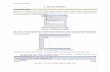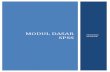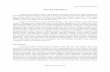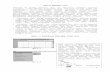Modul Praktikum Statistik dengan SPSS Versi 12.0 (Edisi Revisi) Endi Sarwoko, SE.,MM________________________________________________________________ 1 PENGENALAN SPSS Versi 12.0 1. Program SPSS SPSS merupakan software khusus statistik yang populer dan paling banyak pemakainya di seluruh dunia. SPSS awalnya diperuntukkan bagi pengolahan data statistik untuk ilmu sosial (saat itu SPSS adalah singkatan dari Statistical Package for Social Science), sekarang diperluas untuk melayani berbagai jenis user, sehingga saat ini SPSS adalah singkatan dari Statistical Product and Service Solution. 2. Cara Kerja SPSS Untuk memahami cara kerja software SPSS, berikut dikemukakan kaitan antara cara kerja SPSS dengan Statistik dalam mengolah data. Statistik Input data Output Data SPSS Input data Output Data (Data Editor) (Viewer) Penjelasan cara kerja SPSS adalah sebagai berikut: 1. Data yang akan diproses dimasukkan (entry) lewat window Data Editor yang otomatis aktif saat SPSS dijalankan. 2. Data yang telah diinput kemudian diproses, juga lewat window Data Editor. 3. Hasil pengolahan data tampil di layar tersendiri yaitu window Viewer (Output). 3. Memulai SPSS Untuk menjalankan program SPSS for Windows Versi 12.0, langkah-langkahnya adalah sebagai berikut: 1. Klik Start, arahkan pointer mouse ke Program, kemudian jendela Program akan muncul, SPSS for Windows dan klik menu SPSS 12.0 For Windows PROSES STATISTIK PROSES STATISTIK (Data Editor)

Welcome message from author
This document is posted to help you gain knowledge. Please leave a comment to let me know what you think about it! Share it to your friends and learn new things together.
Transcript

Modul Praktikum Statistik dengan SPSS Versi 12.0 (Edisi Revisi)
Endi Sarwoko, SE.,MM________________________________________________________________ 1
PENGENALAN SPSS Versi 12.0
1. Program SPSS SPSS merupakan software khusus statistik yang populer dan paling banyak pemakainya di
seluruh dunia. SPSS awalnya diperuntukkan bagi pengolahan data statistik untuk ilmu sosial
(saat itu SPSS adalah singkatan dari Statistical Package for Social Science), sekarang
diperluas untuk melayani berbagai jenis user, sehingga saat ini SPSS adalah singkatan dari
Statistical Product and Service Solution.
2. Cara Kerja SPSS Untuk memahami cara kerja software SPSS, berikut dikemukakan kaitan antara cara kerja
SPSS dengan Statistik dalam mengolah data.
Statistik Input data Output Data
SPSS Input data Output Data
(Data Editor) (Viewer)
Penjelasan cara kerja SPSS adalah sebagai berikut:
1. Data yang akan diproses dimasukkan (entry) lewat window Data Editor yang otomatis
aktif saat SPSS dijalankan.
2. Data yang telah diinput kemudian diproses, juga lewat window Data Editor.
3. Hasil pengolahan data tampil di layar tersendiri yaitu window Viewer (Output).
3. Memulai SPSS Untuk menjalankan program SPSS for Windows Versi 12.0, langkah-langkahnya adalah
sebagai berikut:
1. Klik Start, arahkan pointer mouse ke Program, kemudian jendela Program akan
muncul, SPSS for Windows dan klik menu SPSS 12.0 For Windows
PROSES STATISTIK
PROSES STATISTIK
(Data Editor)

Modul Praktikum Statistik dengan SPSS Versi 12.0 (Edisi Revisi)
Endi Sarwoko, SE.,MM________________________________________________________________ 2
2. Maka akan tampil windows SPSS di layar, dan otomatis aktif pada window DATA
EDITOR.
v
Data editor merupakan worksheet atau lembar kerja untuk memasukkan data yang terdiri
dari baris dan kolom. Koordinat antara baris dan kolom disebut dengan Cell. 1. Baris
Baris yang terdiri dari angka 1, 2, 3 dan seterusnya menunjukkan nomor kasus atau
banyaknya data.
2. Kolom
Kolom yang berisi VAR menunjukkan variabel. Jika user belum memberi nama variabel,
pada saat pertama kali data dimasukkan, maka secara otomatis SPSS akan memberi
nama variabel dengan VAR0001, VAR0002 dan seterusnya, nama ini akan berubah jika
user telah memberi nama variabel, melalui window Variabel View.
NomorKasus
Nama Variabel
Data Editing Menu Icon
Cell

Modul Praktikum Statistik dengan SPSS Versi 12.0 (Edisi Revisi)
Endi Sarwoko, SE.,MM________________________________________________________________ 3
Window SPSS seperti pada gambar di atas disebut dengan window DATA EDITOR
(lihat nama di kiri atas layar), teks awal menunjukkan Nama File SPSS, karena belum diberi
nama maka SPSS secara default akan memberi nama Untitled, tetapi jika user telah
menyimpan data (dan memberi nama) maka kata Untitled akan berubah dengan nama file
yang diberi user.
Data editor mempunyai dua fungsi utama yaitu:
1. Input data yang akan diolah SPSS
2. Proses data yang telah diinput sesuai dengan prosedur statistik yang diinginkan.

Modul Praktikum Statistik dengan SPSS Versi 12.0 (Edisi Revisi)
Endi Sarwoko, SE.,MM________________________________________________________________ 4
MENU PADA SPSS
Pada software SPSS versi 10.0 terdapat beberapa windows yang bisa tampil sekaligus
jika memang akan dilakukan berbagai proses, namun yang pasti selalu digunakan adalah
window Data Editor sebagai bagian input data, serta window Viewer sebagai output hasil
pengolahan data.
A. Data Editor
Window ini terbuka secara otomatis setiap kali program SPSS dijalankan dan berfungsi
untuk input dan pengolahan data dengan SPSS:
Menu yang ada pada Data Editor:
1. File
Menu File berfungsi untuk menangani perintah yang berhubungan dengan file data
seperti membuat file baru, menyimpan file, membuka file, mengambil data dari program
lain, mencetak data, dan sebagainya.
2. Edit
Menu Edit berfungsi menangani perintah yang berhubungan dengan perbaikan dan
perubahan data (copy, edit, paste, clear).
3. View
Menu View berfungsi mengatur tampilan layar, seperti huruf, tollbar, atau menampilkan
variabel, dan sebagainya
4. Data
Menu data berfungsi membuat perubahan data SPSS secara keseluruhan, seperti
menyisipkan data, menyisipkan variabel, mengurutkan data, menggabungkan data, dan
sebagainya.
5. Transform
Menu Transform berfungsi untuk melakukan transformasi terhadap data seperti
perhitungan (penjumlahan, pengurangan, perkalian, dll), pengkodean, pengkategorian,
ranking, dan sebagainya.

Modul Praktikum Statistik dengan SPSS Versi 12.0 (Edisi Revisi)
Endi Sarwoko, SE.,MM________________________________________________________________ 5
6. Analyze
Menu Analyze merupakan menu yang digunakan untuk melakukan analisis data, seperti
statistik deskriptif, korelasi, regresi, uji beda dan sebagainya.
7. Graph
Sesuai dengan namanya, menu Graph berfungsi untuk membuat grafik dari data yang
diinput.
8. Utilities
Menu Utilities merupakan menu tambahan yang mendukung program SPSS seperti
informasi tentang variabel, informasi tentang file, mengatur tampilan menu, dan
sebagainya.
9. Add-on
Menu add-on merupakan menu tambahan yang memungkinkan menambah fasilitas-
fasilitas lain diluar paket standar dari SPSS.
10. Window
Menu Window berfungsi untuk berpindah di antara menu-menu yang lain di SPSS,
misalnya dari menu Viewer ke Data Editor atau sebaliknya.
11. Help
Berfungsi sebagai bantuan informasi mengenai program SPSS.
Selain menu-menu tersebut, pada window data editor terdapat 2 jenis window lagi
berkenaan dengan data yaitu Data View dan Variabel View
1. Data view
Window ini aktif menampilkan worksheet untuk memasukkan data dan otomatis aktif
saat SPSS menampilkan window Data Editor.
2. Variabel View
Window ini digunakan untuk pengaturan variabel, seperti memberi nama variabel,
menentukan tipe data yang akan dimasukkan, pemberian label variabel, pengaturan
kolom dan lain-lain. Pemberian nama variabel bisa dilakukan setelah data dimasukkan
atau sebelum data dimasukkan.

Modul Praktikum Statistik dengan SPSS Versi 12.0 (Edisi Revisi)
Endi Sarwoko, SE.,MM________________________________________________________________ 6
B. Viewer
Window Viewer berfungsi untuk menampilkan hasil (output) analisis, yang akan terbuka jika
dilakukan proses analisis (analyze).
Window Viewer terbagi menjadi dua bagian, windows sebelah kiri berfungsi sebagai explorer
(daftar isi dari output), sedangkan window sebelah kanan merupakan output dari analisis.
Jika user ingin melihat hasil output tertentu, tinggal klik daftar pada window sebelah kiri,
maka layar akan aktif pada output yang dipilih.
Menu yang ada pada Viewer sebenarnya memiliki fungsi yang hampir sama dengan
menu pada Data Editor, jika menu Data Editor berkenaan dengan data, maka Viewer
berkenaan dengan output SPSS atau hasil analisis. Untuk kembali ke Data Editor bisa
dilakukan dengan klik menu Window dan pilih Data Editor.
Pada window Viewer terdapat pula window untuk mengedit table output (Pivot Table) maupun grafik (Graph Editor). 1. Pivot Table
Merupakan window yang berfungsi untuk mengedit tampilan tabel hasil output analisis,
seperti mengatur lebar kolom, mengatur huruf, mengatur perataan data pada tabel
(Align), merubah tampilan tabel dari kolom menjadi baris atau sebaliknya dan
sebagainya.
Untuk menampilkan Pivot Table Object tempatkan pointer mouse pada tabel yang akan
diedit, klik kanan tombol mouse, pilih menu SPSS Pivot Table Object Open.

Modul Praktikum Statistik dengan SPSS Versi 12.0 (Edisi Revisi)
Endi Sarwoko, SE.,MM________________________________________________________________ 7
2. Graph Editor
Graph editor merupakan window yang digunakan untuk mengedit tampilan grafik hasil
analisis, seperti memberi Title (judul) grafik, mengatur warna grafik, menampilkan
Legend dan lain-lain.
Untuk menampilkan Graph Editor tempatkan pointer mouse pada grafik yang akan
diedit, klik kanan tombol mouse, pilih menu SPSS Chart Object Open.

Modul Praktikum Statistik dengan SPSS Versi 12.0 (Edisi Revisi)
Endi Sarwoko, SE.,MM________________________________________________________________ 8
PENGOPERASIAN SPSS
SPSS menganggap setiap data yang dimasukkan pada Data Editor sebagai variabel,
artinya apabila user memasukan dua jenis data misalnya jenis kelamin dan usia, maka akan
terdapat 2 variabel yaitu variabel jenis kelamin dan variabel usia.
A. Input Data
Pada saat window Data Editor aktif, maka proses pemasukan data dapat langsung
dilakukan, data pertama dimulai dari Cell baris 1 variabel pertama, urut ke bawah sebanyak
data yang dimiliki. Jika data sudah dimasukkan maka kolom VAR otomatis akan berubah
nama menjadi VAR00001 artinya SPSS memberi nama variabel VAR00001. Apabila user
akan memasukkan data lain, klik pada Cell baris 2 variabel kedua, urut ke bawah, demikian
seterusnya sampai seluruh jenis data dimasukkan pada cell. Akan tetapi proses pemasukan
data akan lebih mudah jika diawali dengan pemberian nama variabel, termasuk penentuan
tipe data.
B. Variabel
Beberapa hal penting berkaitan dengan pengaturan variabel antara lain:
1. Memberi nama variabel (Name)
Pemberian nama variabel hendaknya disesuaikan dengan macam data yang
dimasukkan. Untuk memberi nama variabel klik menu: Variabel View di kiri bawah layar,
setelah masuk ke window Variabel View, tempatkan pointer pada nama variabel yang
akan diberi nama dan ketik nama variabel yang dikehendaki, akhiri dengan tombol
Enter.
Aturan dalam pemberian nama variabel adalah tidak boleh menggunakan spasi, titik,
koma, /, ‘, +, -, “, ?.

Modul Praktikum Statistik dengan SPSS Versi 12.0 (Edisi Revisi)
Endi Sarwoko, SE.,MM________________________________________________________________ 9
2. Menentukan Tipe Variabel (Type)
Secara default, SPSS menampilkan tipe variabel Numeric artinya jenis datanya angka.
Apabila data yang dimasukkan bukan angka (misalnya jenis kelamin, pendidikan, dll),
maka tipe data harus dirubah menjadi STRING dengan cara: Klik Cell pada menu Type,
lalu klik tanda “…” selanjutnya akan muncul pilih tipe variabel yang bisa dipilih, misalnya
pilih STRING.
Catatan: apabila jenis data String, maka tidak dapat dilakukan analisis kuantitatif seperti
Correlation, Regression, Compare Mean dll. Oleh karena itu apabila data kualitatif akan
dianalisis secara kuantitatif maka dilakukan pengkategorian (pemberian nilai pada data
kualitatif) dengan menggunakan menu Value (lihat penjelasan no 6).
3. Width dan Coloums Digunakan untuk mengatur panjang karakter atau angka serta lebar kolom variabel pada
Data Editor.
4. Pengaturan Desimal (Decimal)
Pengaturan terhadap angka desimal yang digunakan dapat diatur melalui menu
Decimal.
5. Label Label merupakan nama kepanjangan dari nama variabel. Fungsi label adalah untuk
mendefinisikan nama variabel secara lebih terperinci, karena pemberian label bisa
panjang, boleh spasi dan tanda baca. Selain itu dengan memberi label pada nama
variabel hasil output akan lebih mudah dibaca karena yang ditampilkan adalah Label
bukan Name variabel.
6. Values Values digunakan jika user menginginkan data kualitatif (seperti jenis kelamin,
pendidikan) dikuantitatifkan dengan cara pemberian nilai (kategori), misalnya:
1 untuk kategori Laki-laki
2 untuk kategori Perempuan.
7. Align Mengatur perataan data pada kolom variabel, ada tiga pilihan yaitu Left (rata kiri), Center
(rata tengah), dan Right (rata kanan).
8. Measure Pengaturan skala ukur dari data yang diinput, SPSS secara otomatis akan memilih skala
yang digunakan sesuai dengan tipe data yang dimasukkan, jika dikehendaki user dapat
menentukan jenis skala yang digunakan, terdiri dari:
Scale untuk skala interval dan rasio
Ordinal untuk skala ordinal

Modul Praktikum Statistik dengan SPSS Versi 12.0 (Edisi Revisi)
Endi Sarwoko, SE.,MM________________________________________________________________ 10
Nominal untuk skala nominal
C. Menyimpan Data Untuk menyimpan data yang telah dimasukkan dilakukan dengan menekan menu:
File Save As nama file
Bisa juga langsung menekan tombol keyboard Ctrl + S atau menekan icon
Secara default SPSS akan menyimpan file data pada direktori SPSS, sehingga jika ingin
disimpan pada direktori tersendiri maka pindah dahulu menu Save in pada direktori yang
dikehendaki. Perhatikan pada Save as type diikuti dengan SPSS (*.SAV) menandakan
bahwa data akan disimpan sebagai file SPSS.
Ketikkan Nama File dan akhiri dengan klik Save, maka file data SPSS akan tersimpan pada
folder yang telah ditentukan (Nama file dan folder harus diingat, untuk memudahkan mencari
dan membuka file data yang telah dibuat)
D. Membuka Data
Apabila user ingin membuka file data SPSS yang telah tersimpan dilakukan dengan cara:
File Open Data pilih nama file
Bisa juga langsung menekan tombol keyboard Ctrl + O atau menekan icon
Selanjutnya pada window Open File klik ganda file SPSS yang akan dibuka.
E. Mencetak Data
Jika diinginkan user bisa mencetak data yang telah dimasukkan dengan cara:
File Print
Bisa juga langsung menekan tombol keyboard Ctrl + P atau menekan icon
lakukan pengaturan seperti jenis printer, halaman berapa yang akan dicetak, akhiri dengan
klik OK.

Modul Praktikum Statistik dengan SPSS Versi 12.0 (Edisi Revisi)
Endi Sarwoko, SE.,MM________________________________________________________________ 11
F. Mengimpor Data dari Excel
Ada kalanya data yang dimiliki adalah data program lain misalnya program Excel, dalam hal
ini SPSS dapat mengambil data dari Excel, dengan 2 cara:
1. Cara 1 : Langsung memanggil data Excel dari menu SPSS
File Open Data File of Type pilih Excel (*.XLS) pilih nama file
Selanjutnya SPSS akan menampilkan Sheet pada Worksheet Excel, apabila seluruh
data Excel (dalam satu sheet) akan diimpor seluruhnya, klik OK, tetapi apabila hanya
ingin diambil beberapa kolom saja (data tertentu) maka isikan alamat Cell pada kolom
Range, misal: Cell A1:B4 berarti yang akan diimpor adalah data pada cell A1 sampai
dengan data pada cell B4.
2. Cara 2
Melakukan Copy data dari Excel untuk di Paste pada SPSS. Untuk melakukan cara 2 ini,
kedua program (Excel dan SPSS) harus aktif. Buka data (file) di Excel, lalu blok data
yang akan di Copy, selanjutnya masuk ke lembar kerja SPSS, lakukan Paste, maka data
dari Excel akan tercopu ke SPSS.

Modul Praktikum Statistik dengan SPSS Versi 12.0 (Edisi Revisi)
Endi Sarwoko, SE.,MM________________________________________________________________ 12
G. Menyisipkan data dan menyisipkan variabel Apabila data sudah dimasukkan ke worksheet tetapi user ingin menyisipkan satu
data (satu kasus) hal ini disebut dengan Insert Case, sedangkan menyisipkan variabel
disebut Insert Variable
1. Menyisipkan Data (kasus) Langkah-langkahnya:
a. Tempatkan pointer mouse pada baris data yang akan disisipi.
b. Klik menu Data – Insert Cases
Cara lain untuk menyisipkan data adalah dengan
cara:
a. Klik kanan mouse pada nomor baris data
yang akan disisipi.
b. Klik Insert Case
2. Menyisipkan variabel
Langkah-langkahnya:
a. Tempatkan pointer mouse pada nama variabel yang akan.
b. Insert Variable Atau melalui menu Data – Insert Variable
H. Menghapus data atau variabel
Caranya hampir sama dengan menyisipkan data atau variabel, klik kanan mouse pada baris
atau nama variabel yang akan dihapus, selanjutnya pilih Clear, maka data atau variabel

Modul Praktikum Statistik dengan SPSS Versi 12.0 (Edisi Revisi)
Endi Sarwoko, SE.,MM________________________________________________________________ 13
yang dipilih akan terhapus. Untuk membatalkan penghapusan klik menu Edit – Undo
I. Merubah Data Untuk merubah data dengan cara klik pada Cell yang akan diubah, ketik data baru yang
diinginkan, akhiri dengan Enter
J. Transform Menu transformasi pada SPSS dapat digunakan untuk melakukan proses penghitungan
terhadap variabel yang ada seperti menghitung rata-rata dua atau lebih variabel,
penjumlahan, pembagian dan sebagainya, selain itu dapat pula digunakan untuk melakukan
transformasi seperti transformasi Log, Ln, Absolut, Pembulatan dan sebagainya.
Misalnya ingin dilakukan transformasi Logaritma terhadap variabel Modal dan Keuntungan.
Langkah-langkah dalam melakukan tranformasi:
1. Klik menu Transform – Compute
2. Isi dialog Target Variabel dengan nama Variabel baru sebagai hasil transformasi,
misalnya Log_X sebagai variabel baru hasil transformasi dari variabel Modal.
3. Pada kotak dialog Function cari perintah untuk logaritma, lalu klik ganda pada
Lg10(numexpr) agar perintah Lg10 masuk ke dialog Numeric Expression 4. Perhatikan di dalam tanda kurung Lg10(?) merupakan nilai yang akan ditransformasi,
dalam hal ini variabel Modal, oleh karena itu klik ganda variabel Modal 5. Akhiri dengan klik OK
6. Maka di layar Data Editor akan muncul variabel baru hasil transformasi Log dengan
nama Log_X
J. Mengedit Output Tabel atau Graph
Adakalanya user ingin mengedit tampilan output agar lebih menarik serta lebih
komunikatif, misalnya mengatur lebar kolom pada tabel, merubah kolom jadi baris atau
sebaliknya, memberi warna/arsiran, merubah font, hal ini bisa dilakukan melalui window

Modul Praktikum Statistik dengan SPSS Versi 12.0 (Edisi Revisi)
Endi Sarwoko, SE.,MM________________________________________________________________ 14
Pivot able dengan cara klik kanan pada tabel atau grafik yang akan diedit, lalu klik menu
SPSS Pivot Table Object lalu pilih sub menu Edit atau Open, jika memilih Open maka
akan terbuka window tersendiri, sedangkan Edit perubahan dilakukan tetap pada window
Output.
K. Menyimpan Output Hasil analisis (output) SPPS dapat disimpan tersendiri sebagai file Viewer dengan extensi
SPO (*.SPO), untuk melakukan penyimpanan output saat aktif pada window Viewer melalui
menu File – Save atau File – Save As dan beri nama sesuai dengan output dari analisis.
L. Mencetak Output Untuk mencetak output SPSS pada prinsipnya sama dengan mencetak data, yaitu dari
window Viewer pilih menu File – Print Agar diperoleh hasil cetak yang baik maka perlu dilakukan pengaturan halaman dengan
cara: 1. Klik menu File – Page Setup

Modul Praktikum Statistik dengan SPSS Versi 12.0 (Edisi Revisi)
Endi Sarwoko, SE.,MM________________________________________________________________ 15
2. Pengaturan dapat dilakukan terhadap:
a. Paper
Menentukan jenis kertas yang akan digunakan untuk mencetak.
b. Orientation
Menentukan arah percetakan pada kertas
Portrait : mencetak posisi horisontal pada kertas
Landscape : mencetak posisi vertikal pada kertas
c. Margin
Mengatur batas atau jarak teks dengan tepi kertas, terdiri dari yaitu Left (batas kiri),
right (batas kanan), Top (batas atas), dan bottom (batas bawah),
3. Printer
Digunakan untuk memilih jenis printer yang digunakan
4. Option
Digunakan untuk memberi Header atau Footer pada halaman yang dicetak, serta
pemberian halaman jika diinginkan.
5. Jika pengaturan sudah dilakukan maka proses pencetakan dapat dimulai dengan
menekan tombol OK.
Proses pencetakan hasil output selain cara langsung dari SPSS juga dapat dicetak
melalui program Microsoft Word dengan cara sebagai berikut:
1. Pada window Output klik menu Edit – Select All, maka seluruh hasil output akan aktif
ditunjukkan oleh garis kotak mengelilingi tabel atau grafik output.
2. Klik menu Copy Object 3. Buka program Microsoft Word 4. Klik menu Edit – Paste, maka output SPSS akan tercopy pada layar Microsoft Word
5. Lakukan pengaturan halaman melalui menu File - Page Setup
6. Lakukan pencetakan melalui menu File – Print

Modul Praktikum Statistik dengan SPSS Versi 12.0 (Edisi Revisi)
Endi Sarwoko, SE.,MM________________________________________________________________ 16
STATISTIK DESKRIPTIF
A. Descriptive Statistics Statistik deskriptif berhubungan dengan pengumpulan dan peringkasan data, serta penyajian data sehingga lebih mudah dibaca dan dipahami. Data hasil penelitian biasanya masih bersifat mentah dan belum terorganisir dengan baik. Oleh karena itu agar lebih informatif maka data harus diringkas dengan baik dan teratur dalam bentuk tabel atau persentase (Frekuensi) maupun grafis sebagai dasar untuk berbagai pengambilan keputusan (Statistik Inferensi).
Untuk melakukan analisis deskriptif (Desctriptive Statistic) melalui menu:
Analyze Descriptive Statistics
Untuk memudahkan pemahaman proses analisis sebagai contoh masukkan data nilai ujian akhir semester mata kuliah Statistik sebagai berikut:
Jenis Kelamin Nilai UAS
Laki-laki Perempuan Laki-laki Perempuan Perempuan Laki-laki Perempuan Laki-laki Laki-laki Laki-laki Laki-laki Perempuan Perempuan Perempuan Perempuan Laki-laki Perempuan Laki-laki Laki-laki Laki-laki
71.00 75.00 57.00 88.00 64.00 80.00 75.00 75.00 80.00 82.00 89.00 68.00 89.00 88.00 71.00 75.00 71.00 75.00 71.00 81.00

Modul Praktikum Statistik dengan SPSS Versi 12.0 (Edisi Revisi)
Endi Sarwoko, SE.,MM________________________________________________________________ 17
Langkah-langkahnya:
1. Dari Data Editor masuk ke Variabel View untuk mengatur variabel yang akan dibuat.
2. Pada kolom Name, beri nama variabel untuk jenis kelamin dengan nama JK, dan
variabel nilai UAS dengan nama Nilai. 3. Karena jumlah karakter jenis kelamin lebih dari 8, maka ubah nilai Width untuk variabel
JK menjadi 10 dan ubah pula nilai Columns menjadi 10.
4. Lakukan pengkodean (skoring) terhadap variabel jenis kelamin:
Kode 1 untuk value label Laki-laki
Kode 2 untuk value label perempuan
Hal ini dilakukan agar variabel Jenis Kelamin dapat digunakan untuk analisis lebih
lanjut, karena jenis kelamin adalah bukan Numeric.
Klik tanda “…” pada kolom Value lalu isi 1 pada isian Value dan isi Laki-Laki pada isian
Value Label lalu klik tombol Add, lanjutkan dengan kode 2 pada isian Value dan isi
Perempuan pada isian Value Label lalu klik tombol Add, akhiri dengan OK
5. Beri label untuk masing-masing variabel, variabel JK diberi label Jenis Kelamin,
sedangkan variabel Nilai diberi label Nilai UAS (efek pemberian label pada variabel
akan tampak pada output analisis). Pemberian Label sifatnya bebas tidak seperti Name
karena bisa menggunakan spasi, panjang karakter lebih dari 8, bisa menggunakan tanda
baca, dan sebagainya. 6. Kembali ke Data View dan masukkan data untuk masing-masing variabel.
Untuk jenis kelamin, yang dimasukkan adalah Value atau kategorinya, yaitu ketik 1 untuk laki-laki dan 2 untuk perempuan)
2 1 5 3 4

Modul Praktikum Statistik dengan SPSS Versi 12.0 (Edisi Revisi)
Endi Sarwoko, SE.,MM________________________________________________________________ 18
Tampilan data yang sudah dimasukkan adalah sebagai berikut:
Untuk merubah tampilan variabel Jenis Kelamin (JK) seperti pada gambar di atas klik
icon
7. Simpan data dengan nama Nilai UAS.
Analisis Statistik Deskriptif (Descriptive Statistics) bisa dilakukan dengan 2 cara yaitu: 1. Frequencies
Frequencies merupakan analisis data untuk penyajian data dalam bentuk tabel atau
persentase (distribusi frekuensi).
Langkah-langkahnya:
a. Pilih menu Analyze Desctriptive Statistics Frequencies b. Pada menu Frequencies, pilih variabel Jenis Kelamin (JK) dan Nilai (Nilasi UAS) lalu
klik icon panah sehingga jenis kelamin dan nilai UAS pindah ke kolom Variabel(s), berarti variabel yang akan dianalisis adalah Jenis Kelamin dan Nilai UAS.
c. Pada menu Frequencies juga dapat dilengkapi dengan ukuran-ukuran statistik deskriptif,
pilih menu Statistics, lalu beri tanda pada beberapa ukuran seperti Mean, Median, Std.
Deviation, Variance, Minimum dan Maximum, klik menu Continue.

Modul Praktikum Statistik dengan SPSS Versi 12.0 (Edisi Revisi)
Endi Sarwoko, SE.,MM________________________________________________________________ 19
d. Maka SPSS akan mengaktifkan window Viewer sebagai output dari analisis tabel
Frekuensi.
e. Output hasil analisis sebagai berikut.
Penjelasan Hasil Output SPSS
Output Bagian Pertama (Statistics)
Statistics
20 200 0
1.4500 76.25001.0000 75.0000.51042 8.55862.26053 73.25000
1.00 57.002.00 89.00
ValidMissing
N
MeanMedianStd. DeviationVarianceMinimumMaximum
JenisKelamin Nilai UAS
N atau jumlah data yang valid (sah untuk diproses) adalah 20 data sedangkan yang
hilang (missing) adalah nol, berarti semua data siap diproses.
Mean atau rata-rata Nilai UAS dari 20 mahasiswa adalah sebesar 76,2500 dengan
Standar Deviasi sebesar 8,55862. Penggunaan Standar deviasi adalah untuk menilai
dispersi atau penyimpangan rata-rata dari sampel, atau menunjukkan besarnya
penyimpangan data dengan rata-ratanya.
Nilai Median sebesar 75 artinya nilai tengah dari data nilai UAS adalah sebesar 75.

Modul Praktikum Statistik dengan SPSS Versi 12.0 (Edisi Revisi)
Endi Sarwoko, SE.,MM________________________________________________________________ 20
Variance juga ukuran dispersi atau penyimpangan diperoleh dari nilai standar deviasi
kuadrat.
Minimum dan Maximum merupakan nilai terkecil dan terbesar dari data.
Output Bagian Kedua (Frequency Table) untuk variabel Jenis Kelamin
Jenis Kelamin
11 55.0 55.0 55.09 45.0 45.0 100.0
20 100.0 100.0
Laki-lakiPerempuanTotal
ValidFrequency Percent Valid Percent
CumulativePercent
Kolom Frequency tercatat sebanyak 11 orang laki-laki atau 55% dari total, dan 9 orang
perempuan atau 45% dari total. Karena seluruh data valid maka kolom Valid Percent
nilainya sama dengan Percent.
Kolom Cumulative percent menunjukkan nilai persentase kumulatif dari data, misalnya
Laki-laki sebesar 55% dari keseluruhan data sedangkan untuk perempuan kumulatifnya
menjadi 55% + 45% atau menjadi 100%.
Output Bagian Kedua (Frequency Table) untuk variabel Nilai UAS cara membacanya
sama dengan Jenis Kelamin.
2. Grafik SPSS juga mampu mengolah data menjadi grafik. Ada beberapa macam grafik yang
disajikan oleh SPSS guna mempermudah dalam penyajian data di antaranya: Bar, Line, Pie,
Histogram, Area, Pareto, dll. Untuk menyajikan grafik pada SPSS dapat dilakukan dengan
dua cara:
1. Melalui menu Graph lalu pilih grafik yang akan dibuat.
2. Melalui menu Analyze – Descriptive Statistics - Frequency
Misalnya dengan menggunakan data sebelumya, ingin disajikan grafik Jenis Kelamin dan
Nilai UAS, langkah-langkahnya adalah sebagai berikut:
a. Pilih menu Analyze Desctriptive Statistics Frequencies b. Pada menu Frequencies, pilih variabel Jenis Kelamin (JK) dan Nilai (Nilasi UAS) lalu
klik icon panah sehingga jenis kelamin dan nilai UAS pindah ke kolom Variabel(s), berarti variabel yang akan dianalisis adalah Jenis Kelamin dan Nilai UAS.
d. Untuk menampilkan grafik, klik menu Charts lalu pilih jenis grafik yang akan dibuat (Bar,
Pie, Histogram), akhiri dengan klik tombol Continue e. Setelah kembali ke menu semula, klik OK maka di bawah tabel Distribusi Frekuensi
akan disajikan pula grafik batang (Bar).

Modul Praktikum Statistik dengan SPSS Versi 12.0 (Edisi Revisi)
Endi Sarwoko, SE.,MM________________________________________________________________ 21
3. Descriptives Pada dasarnya menu Descriptives hampir sama dengan sub menu Statistics pada
menu Frequencies, perbedaannya pada menu Descriptives terdapat fasilitas untuk
menyimpan variabel baru sebagai hasil transformasi Z, tetapi pada menu Descriptive tidak
ada fasilitas untuk menampilkan grafik.
a. Pada window Descriptive pilih variabel Jenis Kelamin dan Nilai UAS dilanjutkan tombol
panah, sehingga variabel Jenis Kelamin dan Nilai UAS pindah ke kolom Variabel(s), artinya variabel yang akan dianalisis adalah Jenis Kelamin dan Nilai UAS.
b. Klik tombol Option, lalu beri tanda pada beberapa ukuran seperti Mean, Std. Deviation,
Variance, Minimum dan Maximum, lalu klik Continue.
c. Setelah kembali ke menu semula, Klik OK d. Maka SPSS akan mengaktifkan window Viewer sebagai output dari analisis
Descriptives.

Modul Praktikum Statistik dengan SPSS Versi 12.0 (Edisi Revisi)
Endi Sarwoko, SE.,MM________________________________________________________________ 22
Penjelasan Hasil Output SPSS
Descriptive Statistics
20 1.00 2.00 1.4500 .5104220 57.00 89.00 76.2500 8.5586220
Jenis KelaminNilai UASValid N (listwise)
N Minimum Maximum Mean Std. Deviation
N atau jumlah data yang valid (sah untuk diproses) adalah 20 data sedangkan yang
hilang (missing) adalah nol, berarti semua data siap diproses.
Nilai Minimum untuk Nilai UAS menunjukkan bahwa dari 20 mahasiswa yang diamati
nilai terendah UAS adalah 57 sedangkan nilai tertinggi ditunjukkan dari nilai Max yaitu
sebesar 89, sehingga diperoleh rata-rata (Mean) sebesar 76,2500 dengan Standar
Deviasi sebesar 8,55862.
4. Reports
Selain melalui menu Frequencies dan Descriptives, analisis deskriptif terhadap dapat
dapat dilakukan melalui menu Reports – Case Summaries.
Langkah-langkahnya:
a. Analyze Reports Case Summaries b. Pilih variabel yang akan dianalisis, dan klik tanda panah
c. Klik Statistics untuk menentukan ukuran-ukuran statistik yang ingin dianalisis, akhiri
dengan tanda panah sehingga ukuran-ukuran yang dipilih pindah ke kolom Cell
Statistics.
d. Continue e. Kembali ke window Case Summaries, akhiri dengan OK f. Tampil window Viewer atau output dari Case Summaries.

Modul Praktikum Statistik dengan SPSS Versi 12.0 (Edisi Revisi)
Endi Sarwoko, SE.,MM________________________________________________________________ 23
Penjelasan Output SPSS
Output Bagian Pertama (Tabel Processing Summary)
Bagian ini menyajikan jumlah data yang dapat dianalisis (includes) dan data yang tidak
dapat dianalisis (excludes), dalam hal ini kesemua data yaitu 20 semuanya dapat dianalisis
sehingga excludes = 0.
Output Bagian Kedua (Case Summary)
Menyajikan detail data pada masing-masing kasus, misalnya data pertama jenis kelamin
laki-laki dengan nilai UAS 71, sampai dengan data terakhir jenis kelamin laki-laki dengan
nilai UAS 81.
5. Crosstabs Crosstab merupakan analisis berupa tabulasi silang untuk penggunaan data
berskala Nominal atau untuk analisis Contingency. Data berskala nominal adalah data yang
diperoleh dari hasil penghitungan bukan pengukuran, seperti jenis kelamin, tingkat
pendidikan, jenis pekerjaan dan lain-lain.
Sebagai contoh: ingin diuji apakah ada perbedaan antara tingkat pendidikan dengan jenis
pekerjaan yang dimiliki seseorang dengan data sebagai berikut:
Tingkat Pendidikan dan Jenis Pekerjaan
No. Tingkat Pendidikan Pekerjaan
1 2 3 4 5 6 7 8
Sarjana Sarjana SMU SMU Sarjana SMU Sarjana SMU
Pengusaha Karyawan
Petani Karyawan Karyawan
Pengusaha Karyawan
Pengusaha 9 10 11 12 13 14
Sarjana SMU SMU Akademi Sarjana Akademi
Pengusaha Petani
Pedagang Karyawan Pedagang Karyawan

Modul Praktikum Statistik dengan SPSS Versi 12.0 (Edisi Revisi)
Endi Sarwoko, SE.,MM________________________________________________________________ 24
No. Tingkat Pendidikan Pekerjaan
15 16 17 18 19 20 21 22 23 24 25 26 27 28 29 30
Akademi Sarjana Sarjana Sarjana Akademi Sarjana Sarjana Sarjana Sarjana Akademi Sarjana Sarjana SMU SMU Akademi Sarjana
Pedagang Karyawan Karyawan
Pengusaha Karyawan Karyawan Karyawan Karyawan
Pengusaha Karyawan Karyawan
Pengusaha Petani
Pedagang Karyawan Pedagang
Memasukkan Data, langkah-langkahnya adalah sebagai berikut:
a. Aktifkan window Variabel View untuk mengatur variabel yang akan dimasukkan,
dengan cara klik menu Variabel View.
b. Pada kolom Name dan baris pertama beri nama variabel Didik untuk Tingkat
Pendidikan, dan Kerja untuk Jenis Pekerjaan
c. Pada kolom Type ubah menjadi String (tingkat pendidikan dan jenis pekerjaan
adalah data berskala nominal atau data kualitatif sehingga tipenya bukan Numeric).
Perhatikan jika Type data String otomatis SPSS akan merubah kolom Measure
menjadi Nominal.
d. Untuk keseragaman kolom Width dan Columns isi dengan 11.
e. Pada kolom Label isi Tingkat Pendidikan untuk variabel Didik, dan Jenis Pekerjaan untuk variabel Kerja.
f. Kembali ke Data Editor dengan klik menu Data View.
g. Masukkan data untuk masing-masing variabel.
Adapun langkah-langkah analisis Crosstab adalah sebagai berikut:
a. Klik menu Analyze – Descriptive Statistics - Crosstabs

Modul Praktikum Statistik dengan SPSS Versi 12.0 (Edisi Revisi)
Endi Sarwoko, SE.,MM________________________________________________________________ 25
b. Klik variabel Pendidikan lalu tekan tanda panah, sehingga variabel Pendidikan
masuk ke kolom Row(s) c. Klik variabel Pekerjaan lalu tekan tanda panah, sehingga variabel Pekerjaan masuk
ke kolom Column (s)
d. Jika ingin ditampilkan grafik beri tanda √ pada Display Clustered Bar Charts
e. Klik menu Statistics untuk mengatur jenis analisis yang akan dilakukan, beri tanda √
pada option Chi-Square dan pada menu Nominal aktifkan pilihan Contingency Coefficient, akhiri dengan klik Continue.
f. Klik tombol OK untuk memulai analisis, hasil output Crosstab adalah sebagai
berikut:
Penjelasan Output SPSS Output Bagian Pertama (Case Processing Summary), menyajikan ringkasan data atau kasus
yang dianalisis, dalam hal ini terdapat 30 kasus (N = 30) dan semuanya valid (dapat
dianalisis).
Output Bagian Kedua:

Modul Praktikum Statistik dengan SPSS Versi 12.0 (Edisi Revisi)
Endi Sarwoko, SE.,MM________________________________________________________________ 26
Pendidikan * Pekerjaan Crosstabulation
Count
5 1 61 2 2 3 89 2 5 16
15 5 7 3 30
AkademiSMUSarjana
Pendidikan
Total
Karyawan Pedagang Pengusaha PetaniPekerjaan
Total
Output Bagian Kedua:
Menyajikan hasil tabulasi silang (Crosstab) antara pendidikan dengan pekerjaan, cara
membaca bisa dimulai dari baris atau dimulai dari kolom. Misalnya untuk baris pertama
pendidikan terdapat 6 orang (lihat Total) yang berpendidikan Akademi, dari jumlah 6 orang
tersebut yang bekerja sebagai karyawan sebanyak 5 orang dan 1 orang sebagai pedagang.
Jika membaca tabel dimulai dari kolom, misalnya untuk terdapat 15 orang yang bekerja
sebagai karyawan, dari 15 orangt tersebut 5 orang berpendidikan Akademi, 1 orang
berpendidikan SMU, dan 9 orang berpendidikan Sarjana. Intepretasi bisa dilanjutkan dengan
mengamati bahwa tidak ada seorangpun Sarjana yang bekerja sebagai petani, dan tidak ada
seorangpun lulusan Akademi yang bekerja sebagai pengusaha maupun petani. Sebagian
besar lulusan Sarjana memilih bekerja sebagai karyawan dan pengusaha.
B. Analisis Trend Linier Analisis Trend Linier digunakan untuk meramalkan (estimasi) nilai suatu variabel
pada masa yang akan datang, ramalan (estimasi) dilakukan berdasarkan data masa lampau.
Misalnya ingin dihitung (diramalkan) kebutuhan produksi perusahaan pada tahun yang akan
datang (2005) berdasarkan data tahun 2000 – 2004 sebagai berikut:
Tahun Produksi (unit) 2000 83 2001 89 2002 80 2003 92
2004 98 Produksi merupakan variabel yang diramalkan (variabel Y) berdasarkan data tahunan
(sebagai koding) sebagai variabel X atau t. Aturan dalam pemberian Koding, jika jumlah data
ganjil maka nilai kodingnya adalah bilangan ….-3, -2, -1, 0, 1, 2, 3…., sedangkan jika jumlah
data genap pemberian koding dengan bilangan: …. -3, -1, 1, 3….
Langkah-langkah analisis Trend Linier sebagai berikut:
a. Dari window Data Editor klik menu Variable View b. Lakukan pemberian nama variabel Produksi dan Koding

Modul Praktikum Statistik dengan SPSS Versi 12.0 (Edisi Revisi)
Endi Sarwoko, SE.,MM________________________________________________________________ 27
Produksi diberi Name = Y Koding diberi Name = t
c. Kembali ke menu Data View untuk kembali ke Data Editor, masukkan data
Produksi dan Koding (ingat aturan dalam penentuan koding).
d. Klik menu Analyze – Regression – Linear
e. Klik variabel Y lanjutkan dengan klik Panah, sehingga dialog Dependent terisi
dengan variabel Y artinya variabel Y bertindak sebagai Variabel Terikat (Dependent).
f. Variabel Bebas adalah koding dengan notasi t, sehingga klik variabel t dan lanjutkan
dengan klik Panah.
g. Pilih menu Save dan pada option Predicted Value aktifkan pilihan Unstandardized
lanjutkan dengan Continue
h. Akhiri dengan tombol OK h. Maka akan disajikan output persamaan Trend Linier beserta nilai Ramalan sebagai
berikut:

Modul Praktikum Statistik dengan SPSS Versi 12.0 (Edisi Revisi)
Endi Sarwoko, SE.,MM________________________________________________________________ 28
Penjelasan Output SPSS Untuk melihat persamaan Trend hanya perlu dilihat Output Coefficient sebagai berikut:
Coefficientsa
88.400 2.449 36.089 .0002.400 1.225 .749 1.960 .145
(Constant)T
Model1
B Std. Error
UnstandardizedCoefficients
Beta
StandardizedCoefficients
t Sig.
Dependent Variable: Ya.
Berdasarkan output tersebut diperoleh persamaan Trend Linier sbb:
Y = 88,400 + 2,4 t
Selanjutnya nilai t dapat diisi dengan tahun (koding) sesuai dengan tahun keberapa yang
akan diestimasi. Misalnya akan diestimasi besarnya Produksi tahun 2005, berarti t (koding) =
5 sehingga diperoleh:
Y = 88,400 + 2,4 (5) = 100,4 unit

Modul Praktikum Statistik dengan SPSS Versi 12.0 (Edisi Revisi)
Endi Sarwoko, SE.,MM______________________________________________________________ 29
UJI BEDA
A. Compare Means (Uji Beda) Compare means merupakan analisis terhadap rata-rata sampel atau dikenal dengan Uji Beda. Adapun jenis analisis uji beda yang sering digunakan dalam penelitian adalah Paired-Samples T Test (Uji t untuk dua sampel berhubungan/berpasangan) Independent-Sampels T test (Uji t untuk dua sampel tidak berhubungan/berpasangan)
1. Uji t untuk Sampel Berpasangan (Paired-Samples T Test)
Digunakan untuk analisis ada tidaknya perbedaan rata-rata untuk dua sampel berpasangan atau sampel berhubungan. Dua sampel berpasangan diartikan sebagai sebuah sampel dengan subyek yang sama namun mengalami dua perlakuan atau pengukuran yang berbeda, misalnya hasil produksi karyawan sebelum dan sesudah training. Contoh: Berikut ini disajikan data hasil produksi selama satu minggu dari 15 karyawan Linting pada sebuah perusahaan rokok sebelum dan sesudah ditraining.
Tabel 1. Data Hasil Produksi Selama Satu Minggu Sebelum dan Sesudah Training
No. Sebelum Sesudah
1 2 3 4 5 6 7 8 9 10 11 12 13 14 15
1150 1225 1325 1350 1300 1275 1250 1150 1225 1200 1225 1225 1275 1250 1150
1321 1409 1396 1471 1565 1387 1682 1435 1615 1541 1412 1625 1387 1682 1435
Langkah-langkahnya adalah sebagai berikut:
a. Pada window Data Editor klik menu Variabel View untuk memberi nama variabel
dan pengaturan lainnya.

Modul Praktikum Statistik dengan SPSS Versi 12.0 (Edisi Revisi)
Endi Sarwoko, SE.,MM______________________________________________________________ 30
b. Beri nama variabel pertama dengan Name Sebelum dan variabel kedua dengan
Name Sesudah
c. Ubah Decimal menjadi 0
d. Kembali ke window Data View
e. Masukkan data hasil produksi pada tabel di atas
f. Proses analisis dilakukan dengan klik menu Analyze – Compare Means – Paired
Samples T test g. Klik variabel Sebelum dan lanjutkan dengan klik vaiabel Sesudah sehingga pada
option Current Selection muncul:
Variabel 1 : Sebelum
Variabel 2 : Sesudah h. Klik tombol panah, sehingga variabel Sebelum dan Sesudah akan berpindah ke
kolom Paired Variables. i. Akhiri dengan tombol OK untuk memulai analisis. Output analisis uji t berpasangan
adalah sebagai berikut:

Modul Praktikum Statistik dengan SPSS Versi 12.0 (Edisi Revisi)
Endi Sarwoko, SE.,MM______________________________________________________________ 31
Penjelasan Output SPSS: Output Bagian Pertama
Paired Samples Statistics
1238.3333 15 61.13996 15.786271490.8667 15 117.55355 30.35220
SEBELUMSESUDAH
Pair1
Mean N Std. DeviationStd. Error
Mean
Menyajikan ringkasan statistik untuk masing-masing sampel. Untuk hasil produksi sebelum training rata-rata sebesar 1238,333 batang dengan standar deviasi 61,13996 sedangkan sesudah training rata-rata hasil produksi meningkat menjadi 1490,8667 batang dengan standar deviasi 117,55355. Output Bagian Kedua Pada kasus ini output bagian kedua diabaikan saja karena peneliti tidak ingin melihat korelasi antar sampel, tetapi perbedaan maka analisis dilanjutkan pada output bagian ketiga. Output Bagian Ketiga (Paired Sample Test) Menyajikan hasil uji beda rata-rata dua sampel berpasangan, dimana perbedaan rata-rata adalah (Mean) sebesar 252,5333. Nilai tersebut mencerminkan selisih atau adanya peningkatan rata-rata hasil produksi sebesar 252,5333 antara sebelum dan sesudah training, diperoleh dari rata-rata sebelum dikurangi rata-rata sesudah (1238,333 - 1490,8667) = 252,5333.
Paired Samples Test
-252.5333 125.51145 32.40692 -322.0393 -183.0274 -7.793 14 .000SEBELUM - SESUDAHPair 1Mean Std. Deviation
Std. ErrorMean Lower Upper
95% ConfidenceInterval of the
Difference
Paired Differences
t df Sig. (2-tailed)
Std. Deviation menunjukkan besarnya standar deviasi perbedaan kedua pasangan, nilai
Std. Deviation tersebut digunakan untuk menentukan nilai t . Pengambilan keputusan terhadap ada tidaknya perbedaan yang signifikan (diasumsikan
taraf α = 0,05) dilakukan dengan kriteria sebagai berikut:
Jika nilai absolut thitung > ttabel atau Sig. < 0,05
Ada perbedaan yang signifikan antara rata-rata hasil produksi sebelum dengan
sesudah training
Jika nilai absolut thitung ≤ ttabel atau Sig. ≥ 0,05
Tidak ada perbedaan yang signifikan antara rata-rata hasil produksi sebelum dengan
sesudah training

Modul Praktikum Statistik dengan SPSS Versi 12.0 (Edisi Revisi)
Endi Sarwoko, SE.,MM______________________________________________________________ 32
Nilai Absolut artinya nilai mutlak tanpa mengindahkan tanda + atau -.
Uji dilakukan 2 sisi (2-tailed) karena akan diketahui apakah rata-rata sebelum sama
dengan sesudah atau tidak, jadi bisa lebih besar atau lebih kecil.
Konsultasi Tabel:
Nilai ttabel pada taraf α = 0,05 (uji 2 sisi maka α dibagi 2 = 0,025) derajad bebas (df) = n-1
= 15-1 = 14 adalah sebesar 2,145
Karena nilai absolut thitung = 7,793 lebih besar dari ttabel = 2,145 maka dapat diambil
kesimpulan ada perbedaan yang signifikan antara antara rata-rata hasil produksi
sebelum dengan sesudah training.
Demikian pula hasil uji dengan menggunakan kriteria Sig. dimana nilai Sig. = 0,000
ternyata lebih kecil dari α = 0,05 maka dapat diambil kesimpulan ada perbedaan yang
signifikan antara antara rata-rata hasil produksi sebelum dengan sesudah training.
2. Uji t untuk Sampel Tidak Berpasangan (Independent-Samples T Test) Digunakan untuk analisis ada tidaknya perbedaan rata-rata untuk dua sampel tidak berhubungan. Dua sampel tidak berhubungan diartikan sebagai sebuah sampel dengan subyek yang berbeda tetapi memperoleh perlakuan yang sama, misalnya hasil produksi karyawan laki-laki dengan wanita. Contoh: Berikut ini disajikan data hasil produksi 30 karyawan Linting pada sebuah perusahaan rokok yang terdiri dari 15 karyawan laki-laki dan 15 karyawan perempuan. Uji apakah ada perbedaan antara hasil produksi karyawan laki-laki dengan hasil produksi karyawan wanita. Tabel 2. Data Hasil Produksi Menurut Jenis Kelamin
No. Jenis Kelamin Hasil Produksi (batang)
1 2 3 4 5 6 7 8 9 10 11 12 13 14 15 16
Laki-laki Perempuan
Laki-laki Laki-laki Laki-laki
Perempuan Perempuan
Laki-laki Laki-laki Laki-laki Laki-laki
Perempuan Laki-laki
Perempuan Perempuan Perempuan
1450 1225 1325 1521 1409 1396 1650 1300 1275 1471 1565 1587 1250 1150 1225 1682

Modul Praktikum Statistik dengan SPSS Versi 12.0 (Edisi Revisi)
Endi Sarwoko, SE.,MM______________________________________________________________ 33
No. Jenis Kelamin Hasil Produksi (batang)
17 18 19 20 21 22 23 24 25 26 27 28 29 30
Perempuan Perempuan Perempuan
Laki-laki Perempuan
Laki-laki Laki-laki Laki-laki
Perempuan Perempuan
Laki-laki Laki-laki
Perempuan Perempuan
1435 1615 1200 1225 1225 1541 1412 1625 1275 1250 1150 1387 1682 1435
Langkah-langkah analisis:
a. Pada window Data Editor klik menu Variabel View untuk memberi nama variabel
dan pengaturan lainnya.
b. Beri nama variabel pertama dengan Name Gender sebagai nama variabel jenis
kelaim dan variabel kedua dengan Name Produksi sebagai nama variabel hasil
produksi.
c. Ubah Decimal menjadi 0
d. Untuk variabel Gender isi kolom Value dengan kategori 1 = Laki-laki dan 2 =
Perempuan.
e. Kembali ke window Data View
f. Masukkan data jenis kelamin dan hasil produksi pada tabel di atas, untuk variabel
jenis kelamin cukup diketik kategorinya saja.
g. Proses analisis dilakukan dengan klik menu Analyze – Compare Means –
Independent-Samples T test h. Klik variabel Hasil Produksi lanjutkan dengan klik Panah sehingga variabel hasil
produksi masuk ke kolom Test Variable i. Untuk menentukan Grouping Variable klik variabel Jenis Kelamin (JK) lanjutkan
dengan klik tombol Panah, lalu klik Define Groups, isi dengan:

Modul Praktikum Statistik dengan SPSS Versi 12.0 (Edisi Revisi)
Endi Sarwoko, SE.,MM______________________________________________________________ 34
Group 1 = 1 (untuk kode Laki-laki)
Group 2 = 2 (untuk kode Perempuan)
j. Akhiri dengan tombol OK, maka akan muncul window Output sebagai berikut:
Penjelasan Output SPSS Output Bagian Pertama
Group Statistics
15 1393.73 137.994 35.63015 1402.13 195.966 50.598
Jenis KelaminLaki-lakiPerempuan
Hasil ProduksiN Mean Std. Deviation
Std. ErrorMean
Menyajikan ringkasan statistik, rata-rata hasil produksi karyawan laki-laki sebesar
1393,73 batang dengan standar deviasi 137,994 sedangkan rata-rata hasil produksi
karyawan perempuan 1402,13 dengan standar deviasi 195,996.
Output Bagian Kedua
Independent Samples Test
3.711 .064 -.136 28 .893 -8.40 61.884 -135.164 118.364
-.136 25.144 .893 -8.40 61.884 -135.816 119.016
Equal variancesassumedEqual variancesnot assumed
Hasil ProduksiF Sig.
Levene's Test forEquality of Variances
t df Sig. (2-tailed)Mean
DifferenceStd. ErrorDifference Lower Upper
95% ConfidenceInterval of the
Difference
t-test for Equality of Means
Pengambilan keputusan terhadap ada tidaknya perbedaan yang signifikan (diasumsikan
taraf α = 0,05) dilakukan dengan kriteria sebagai berikut:
Jika nilai absolut thitung > ttabel atau Sig. < 0,05
Ada perbedaan yang signifikan antara rata-rata hasil produksi karyawan laki-laki
dengan karyawan perempuan

Modul Praktikum Statistik dengan SPSS Versi 12.0 (Edisi Revisi)
Endi Sarwoko, SE.,MM______________________________________________________________ 35
Jika nilai absolut thitung ≤ ttabel atau Sig. ≥ 0,05
Tidak ada perbedaan yang signifikan antara rata-rata hasil produksi karyawan laki-
laki dengan karyawan perempuan
Nilai Absolut artinya nilai mutlak tanpa mengindahkan tanda + atau -.
Uji dilakukan 2 sisi (2-tailed) karena akan diketahui apakah rata-rata sebelum sama
dengan sesudah atau tidak jadi bisa lebih besar atau lebih kecil.
Konsultasi Tabel:
Nilai ttabel pada taraf α = 0,05 (uji 2 sisi maka α dibagi 2 = 0,025) derajad bebas (df) = n1
+ n2 -2 = 15 + 15 -2 = 28 adalah sebesar 2,048
Karena nilai absolut thitung = 0,136 lebih kecil dari ttabel = 2,048 maka dapat diambil
kesimpulan bahwa rata-rata hasil produksi karyawan laki-laki tidak berbeda secara
signifikan dengan rata-rata hasil produksi karyawan perempuan.
Demikian pula hasil uji dengan menggunakan kriteria Sig. dimana nilai Sig. = 0,893
ternyata lebih besar dari α = 0,05 maka dapat diambil kesimpulan rata-rata hasil
produksi karyawan laki-laki tidak berbeda secara signifikan dengan rata-rata hasil
produksi karyawan perempuan.
B. ANOVA (Analysis of Varian) Uji beda (Uji t) baik sampel berhubungan maupun tidak berhubungan digunakan
untuk menguji perbedaan di antara dua kelompok (2 sampel), apabila yang akan diuji
perbedaan lebih dari dua kelompok (lebih dari 2 sampel) maka alat analisis yang digunakan
adalah ANOVA. Hasil penghitungan uji ANOVA dinyatakan dengan nilai F.
Misalnya: suatu perusahaan rokok mempekerjakan karyawan dalam 3 shift, yaitu pagi, siang dan malam, perusahaan ingin meneliti apakah ada perbedaan hasil produksi karyawan antara shift 1, shift 2 dan shift 3 dengan jumlah jam kerja yang sama.
Hasil Produksi (bungkus) No
Shift 1 Shift 2 Shift 3 1 2 3 4 5 6 7 8 9 10 11 12 13 14
60 30 78 69 50 30 40 54 58 26 78 45 47 -
34 57 53 77 49 59 34 45 49 50 29 69 45 66
45 54 40 40 57 68 54 42 53 43 39 59 40 -

Modul Praktikum Statistik dengan SPSS Versi 12.0 (Edisi Revisi)
Endi Sarwoko, SE.,MM______________________________________________________________ 36
Dilakukan analisis untuk menguji ada tidaknya perbedaan yang signifikan antara hasil
produksi Shift 1, Shift 2 dan Shift 3 dengan hipotesis sebagai berikut:
Ho : X1 = X2 = X3 Tidak ada perbedaan hasil produksi pada ketiga Shift
Ha : X1 ≠ X2 ≠ X3 Ada perbedaan hasil produksi pada ketiga Shift
Pengujian pada taraf α = 0,05 (5%) atau tingkat kepercayaan 95%.
Kriteria pengujian:
Jika Fhitung > Ftabel atau Sig. < α = 0,05 maka Ho ditolak (Ha diterima) artinya hasil
produksi Shift 1, Shift 2 dan Shift 3 memiliki
perbedaan yang signifikan.
Jika Fhitung ≤ Ftabel atau Sig. > α = 0,05 maka Ho diterima (Ha ditolak) artinya hasil
produksi Shift 1, Shift 2 dan Shift 3 tidak
berbeda secara signifikan.
Langkah-langkah analisis:
a. Dari window Data Editor klik menu Variabel View untuk pemberian nama variabel.
Hampir sama dengan analisis Independent Sample, walaupun data terdiri dari 3
kelompok tetapi variabel yang dianalisis hanya 1 yaitu Hasil Produksi, hanya kategorinya
ada 3 yaitu Shift 1, Shift 2 dan Shift 3, sehingga dalam analisis ini terdiri dari 2 variabel,
variabel 1 untuk Hasil Produksi dan variabel 2 untuk Kategori yaitu Shift.
b. Beri nama variabel:
Variabel 1 diberi Name = Produksi Variabel 2 diberi Name = Shift
c. Kembali ke Data Editor, masukkan data hasil produksi di atas pada variabel Produksi. (Ingat: data dimasukkan urut ke bawah pada variabel Produksi)
d. Isi variabel Shift dengan kategori:
Shift 1 diberi kategori = 1 Shift 2 diberi kategori = 2 Shift 3 diberi kategori = 3
e. Untuk melakukan analisis klik menu Analyze – Compare Means – One Way Anova,
sesaat akan ditampilkan menu ANOVA seperti gambar berikut:

Modul Praktikum Statistik dengan SPSS Versi 12.0 (Edisi Revisi)
Endi Sarwoko, SE.,MM______________________________________________________________ 37
f. Kolom Dependent List menanyakan variabel yang akan diuji, dalam hal ini adalah
Produksi, maka klik variabel Produksi dan tanda panah. Berikutnya untuk kolom
Factor menanyakan kategori yang digunakan, maka klik variabel Shift dan tanda panah.
g. Untuk melengkapi hasil analisis, klik Option, dan aktifkan pilihan Descriptive, klik
Continue, selanjutnya akhiri dengan OK
h. Output ANOVA sebagaimana disajikan pada gambar berikut:
Penjelasan Output SPSS Output Bagian Pertama (Descriptives):
Descriptives
PRODUKSI
13 51.15 17.325 4.805 40.68 61.62 26 7814 51.14 13.789 3.685 43.18 59.10 29 7713 48.77 9.284 2.575 43.16 54.38 39 6840 50.38 13.547 2.142 46.04 54.71 26 78
123Total
N Mean Std. Deviation Std. Error Lower Bound Upper Bound
95% Confidence Interval forMean
Minimum Maximum
Tabel Descriptives menyajikan ukuran-ukuran statistik deskriptif seperti Mean,
Standard Deviasi, Interval Kepercayaan, nilai Maksimum dan Minimum
Output Bagian Kedua (Anova): merupakan hasil uji ANOVA satu jalan,
ANOVA
PRODUKSI
49.661 2 24.830 .129 .8797107.714 37 192.1007157.375 39
Between GroupsWithin GroupsTotal
Sum ofSquares df Mean Square F Sig.

Modul Praktikum Statistik dengan SPSS Versi 12.0 (Edisi Revisi)
Endi Sarwoko, SE.,MM______________________________________________________________ 38
Perhatikan hasil analisis ANOVA diperoleh nilai F yaitu sebesar 0,129 dengan signifikansi
0,879. Selanjutnya nilai Fhitung dibandingkan dengan Ftabel pada α = 0,05 atau nilai Sig. 0,879
dibandingkan dengan α = 0,05.
Perlu diketahui bahwa nilai F diperoleh dari rumus:
F = RKDRKA
RKA = Rata-rata kuadrat Antar Kelompok (Mean Square Between Groups)
RKD = Rata-rata kuadrat Dalam Kelompok (Mean Square Within Groups)
RKA dan RKD sendiri merupakan hasil perhitungan dengan rumus:
RKA = 1)-df(k
JKA dan RKD =
k)-df(nJKD
JKA = Jumlah kuadrat Antar Kelompok (Sum Square Between Groups)
JKD = Jumlah kuadrat Dalam Kelompok (Sum Square Within Groups)
Nilai Ftabel pada α = 0,05 dan derajat bebas = (k-1) ; (n-k) = (3-1) ; (40 JKA = Jumlah kuadrat
Antar Kelompok (Sum Square Between Groups)
– 3) = 2 ; 37 adalah sebesar 3,252
Jadi nilai Fhitung (0,129) < Ftabel 3,252 atau nilai Sig. 0,879 > 0,05 dengan demikian maka Ho
diterima (Ha ditolak) artinya hasil produksi karyawan Shift 1, Shift 2 dan Shift 3 tidak berbeda
secara signifikan pada taraf kepercayaan 95%.

Modul Praktikum Statistik dengan SPSS Versi 12.0 (Edisi Revisi)
Endi Sarwoko, SE.,MM______________________________________________________________ 39
ANALISIS KORELASI (CORRELATION)
Analisis korelasi merupakan analisis untuk mengetahui arah dan keeratan hubungan
antar variabel. Jika ingin diketahui hubungan antara dua variabel maka digunakan Analisis
Korelasi Sederhana (Zerro Order), tetapi jika lebih dari dua variabel maka digunakan
Analisis Korelasi Berganda (pada SPSS analisis Korelasi Berganda masuk dalam Menu
Regression), dalam Analisis Korelasi Berganda juga terdapat analisis Korelasi Parsial (Partial Correlation). Analisis Korelasi Parsial menunjukkan besarnya hubungan antar
variabel (2 variabel) tetapi setelah memperhitungkan (menghilangkan) hubungan variabel
lain, sehingga hasilnya lebih akurat dibandingkan Korelasi Sederhaan (Zerro Order). Jadi
untuk variabel lebih dari dua (misalnya X1, X2,Y) maka lebih tepat digunakan analisis
Korelasi Parsial. Pada SPSS analisis Korelasi Sederhana atau korelasi antar variabel
disebut dengan Bivariate, sedangkan korelasi parsial disebut dengan Partial. Khusus untuk
analisis Korelasi Berganda dalam SPSS dimasukkan dalam Analisis Regresi (Regression Analysis). 1. Analisis Korelasi Sederhana (Zero Order)
Analisis korelasi (Korelasi Product Moment – Pearson) sederhana digunakan
untuk mengetahui keeratan hubungan serta arah hubungan antara 2 variabel. Nilai
koefisien korelasi menunjukkan kuat tidaknya hubungan antar variabel, sedangkan tanda
(positif/negatif) menunjukkan arah hubungan, yaitu hubungan searah atau berlawanan.
Nilai koefisien korelasi mendekati 1 berarti hubungan antar variabel Sangat Kuat
Nilai koefisien korelasi mendekati 0 berarti hubungan antar variabel Sangat Lemah
Nilai koefisien korelasi negatif berarti hubungan antar variabel berlawanan (jika X naik
maka Y akan turun).
Nilai koefisien korelasi positif berarti hubungan antar variabel searah (jika X naik maka Y
juga naik).
Contoh: Diketahui data tentang besarnya modal awal, lama usaha dan tingkat
keuntungan dari usaha kecil
Jenis Usaha Modal Awal (Rp)
Lama Usaha (tahun)
Keuntungan Bersih (Rp)
Manufaktur Manufaktur
Perdagangan Perdagangan Perdagangan Perdagangan Manufaktur
Perdagangan
750.000 2.000.000 1.500.000 1.500.000 2.000.000 1.500.000 1.000.000
750.000
2 4 3 1 1 2 3 4
437.750 3.525.000
836.500 471.500
2.090.000 1.005.000 1.936.000
749.750

Modul Praktikum Statistik dengan SPSS Versi 12.0 (Edisi Revisi)
Endi Sarwoko, SE.,MM______________________________________________________________ 40
Jenis Usaha Modal Awal (Rp)
Lama Usaha (tahun)
Keuntungan Bersih (Rp)
Manufaktur Manufaktur Manufaktur
Perdagangan Manufaktur Manufaktur Manufaktur
3.000.000 4.000.000
750.000 1.600.000
600.000 2.500.000 1.000.000
5 4 3 5 2 1 4
2.670.000 247.800 642.750
1.204.000 868.500
2.040.000 1.484.000
Ingin diketahui hubungan antara Modal Awal dengan Keuntungan Bersih, serta
hubungan antara Lama Usaha dengan Keuntungan Bersih. Berarti akan dicari nilai Koefisien Korelasi antara Variabel Modal Awal dengan
Keuntungan Bersih, dan Koefisien korelasi antara variabel Lama Usaha dengan
Keuntungan Bersih
Kriteria pengambilan kesimpulan dari Analisis Korelasi adalah sebagai berikut:
- Nilai koefisien korelasi mendekati 1 berarti hubungan antar variabel Sangat Kuat
- Nilai koefisien korelasi mendekati 0 berarti hubungan antar variabel Sangat Lemah
- Nilai koefisien korelasi negatif berarti hubungan antar variabel berlawanan (jika X
naik maka Y akan turun).
- Nilai koefisien korelasi positif berarti hubungan antar variabel searah (jika X naik
maka Y juga naik).
Sedangkan untuk menguji apakah hubungannya signifikan atau tidak misalnya pada
taraf α = 0,05 dengan kriteria:
- Jika nilai Sig. ≤ 0,05 maka hubungan antara variabel Signifikan
- Jika nilai Sig. > 0,05 maka hubungan antara variabel Tidak Signifikan
Langkah-langkahnya:
a. Dari window Data Editor klik menu Variabel View untuk memberi nama variabel
dan pengaturan variabel.
b. Beri nama variabel:
Jenis Usaha diberi Name = Jenis dengan Label = Jenis Usaha
Modal Awal diberi Name = Modal dengan Label = Modal Awal Lama Usaha diberi Name = Lama dengan Label = Lama Usaha
Keuntungan Bersih diberi Name = Profit dengan Label = Keuntungan Bersih
c. Untuk variabel Jenis Usaha isi kolom Value dengan kategori 1 = Manufaktur dan 2
= Perdagangan.
d. Kembali ke window Data View
e. Masukkan data jenis tiap-tiap variabel (khusus untuk jenis usaha, yang dimasukkan
hanya kategorinya yaitu 1 atau 2).
f. Proses analisis dilakukan dengan klik menu Analyze – Correlation – Bivariate

Modul Praktikum Statistik dengan SPSS Versi 12.0 (Edisi Revisi)
Endi Sarwoko, SE.,MM______________________________________________________________ 41
g. Klik ganda variabel yang akan dihitung koefisien korelasinya, yaitu Modal Awal,
Lama Usaha, dan Keuntungan bersih, sehingga variabel yang akan dianalisis masuk
dalam kolom Variables.
h. Pada menu Correlation Coefficients biarkan pada pilihan Pearson karena
memang kita akan menghitung koefisien korelasi Product Moment (Pearson). i. Akhiri dengan klik OK
j. Output hasil analisis sebagai berikut:
Penjelasan Output SPSS:
Correlations
1 -.008 .725**. .979 .002
15 15 15-.008 1 .198.979 . .479
15 15 15.725** .198 1.002 .479 .
15 15 15
Pearson CorrelationSig. (2-tailed)NPearson CorrelationSig. (2-tailed)NPearson CorrelationSig. (2-tailed)N
Modal Awal
Lama Usaha
Keuntungan Bersih
Modal Awal Lama UsahaKeuntungan
Bersih
Correlation is significant at the 0.01 level (2-tailed).**.

Modul Praktikum Statistik dengan SPSS Versi 12.0 (Edisi Revisi)
Endi Sarwoko, SE.,MM______________________________________________________________ 42
Perlu diketahui bahwa output hasil analisis korelasi merupakan hasil matrik korelasi, artinya SPSS akan menampilkan seluruh hasil korelasi antar variabel (matrik), sehingga user sendiri yang menentukan nilai koefisien korelasi antara variabel mana yang dibutuhkan. Hubungan (korelasi) antara Modal Awal dengan Keuntungan Bersih dapat dilihat dari baris Modal Awal – Pearson Correlation pada kolom Keuntungan Bersih dimana nilainya adalah 0,725 hal ini menunjukkan bahwa Modal awal memiliki hubungan yang positif dan kuat (mendekati 1) dengan Penghasilkan Bersih, hubungan positif menunjukkan hubungan yang searah artinya Kenaikan Modal Awal akan diikuti dengan kenaikan Keuntungan Bersih atau sebaliknya. Pengujian signifikansi korelasi antara Modal Awal dengan Keuntungan Bersih dapat dilihat dengan dua cara yaitu dari tanda * maupun dari nilai Sig. (2-tailed): 1) Tanda ** dibelakang nilai koefisien korelasi (0,725**) menunjukkan bahwa hubungan
antara Modal Awal dengan Keuntungan Bersih secara statistik signifikan pada
taraf α = 0,01. Pada SPSS notasi ** menunjukkan taraf signifikan 0,01 (tingkat kepercayaan 99%), sedangkan notasi * menunjukkan taraf signifikan 0,05 (tingkat kepercayaan 95%).
2) Menggunakan nilai Sig. (2-tailed).
Apabila nilai Sig. (2-tailed) lebih kecil dari α = 0,05 berarti Modal Awal dan
Keuntungan Bersih memiliki hubungan yang signifikan pada taraf α = 0,05 (tingkat
kepercayaan 95%), atau sebaliknya apabila nilai Sig. (2-tailed) lebih besar dari α =
0,05 berarti Modal Awal dan Keuntungan Bersih memiliki hubungan yang tidak
signifikan pada taraf α = 0,05 (tingkat kepercayaan 95%).
2. Analisis Korelasi Parsial (Partial Correlation)
Analisis korelasi parsial mengukur hubungan antar variabel dengan asumsi variabel lain
dianggap konstan. Jadi penerapan analisis korelasi parsial adalah pada pengujian
dengan variabel lebih dari 2.
Misalnya pada contoh di atas ingin dicari korelasi parsial antara Modal Awal dengan
Keuntungan Bersih, maka variabel lain dalam hal ini variabel Lama Usaha dianggap
sebagai variabel Kontrol. Langkah-langkahnya:
a. Dari window Data Editor klik Analyze – Correlation – Partial b. Pada menu Partial Correlations klik variabel Modal Awal lanjutkan dengan klik
Panah, demikian juga untuk variabel Keuntungan Bersih sehingga kedua variabel
masuk ke kolom Variables. c. Klik variabel Lama Usaha lanjutkan dengan klik ikon Panah sehingga masuk ke
dalam dialog Controlling for, artinya Lama Usaha berfungsi sebagai variabel
Kontrol.

Modul Praktikum Statistik dengan SPSS Versi 12.0 (Edisi Revisi)
Endi Sarwoko, SE.,MM______________________________________________________________ 43
c. Akhiri dengan OK, akan keluar Output analisis korelasi Parsial sebagai berikut:
Penjelasan Output: - P A R T I A L C O R R E L A T I O N C O E F F I C I E N T S - Controlling for.. LAMA MODAL UNTUNG MODAL 1.0000 .7413 ( 0) ( 12) P= . P= .002 UNTUNG .7413 1.0000 ( 12) ( 0) P= .002 P= . (Coefficient / (D.F.) / 2-tailed Significance) " . " is printed if a coefficient cannot be computed
Pada prinsipnya cara membaca hasil analisis pada Korelasi Partial hampir sama
dengan pada Korelasi Sederhana yaitu dari atas ke bawah dan dari samping kiri ke
kanan. Misalanya karena yang ingin diuji hubungannya adalah variabel Modal dan
Untung maka lihat perpotongan antara Modal ke bawah sejajar dengan variabel Untung,
yaitu diperoleh nilai koefisien korelasi partial sebesar 0,7413. Karena nilainya positif dan
mendekati 1 maka dapat dinyatakan bahwa Modal Awal memiliki hubungan yang positif
dan kuat dengan Keuntungan Bersih, dengan anggapan variabel Lama Usaha tetap
(lihat keterangan controlling for LAMA).

Modul Praktikum Statistik dengan SPSS Versi 12.0 (Edisi Revisi)
Endi Sarwoko, SE.,MM______________________________________________________________ 44
Selanjutnya untuk pengujian apakah hubungannya signifikan atau tidak pada taraf α =
0,05 sama dengan pada Korelasi Sederhana yaitu lihat nilai Sig. sebesar 0,02 karena
nilainya lebih kecil dari 0,05 maka dapat dinyatakan bahwa Modal Awal memiliki
hubungan yang signifikan dengan Keuntungan Bersih. 3. Analisis Korelasi Berganda (Multiple Regression)
Analisis Korelasi Berganda digunakan untuk mengetahui hubungan lebih dari 2
variabel secara simultan (bersama-sama). Misalnya pada contoh di atas, peneliti ingin
mengetahui hubungan antara Modal Awal dan Lama Usaha dengan Keuntungan Bersih
Pengusaha.
Pada SPSS analisis Korelasi Berganda (Multiple Regression) menjadi satu dengan
analisis Regresi (Regression Analysis), sehingga pembahasan tentang Analisis Korelasi
Berganda dimasukkan pada pembahasan tentang Analisis Regresi pada bagian
berikutnya.

Modul Praktikum Statistik dengan SPSS Versi 12.0 (Edisi Revisi)
Endi Sarwoko, SE.,MM______________________________________________________________ 45
ANALISIS REGRESI (REGRESSION ANALYSIS)
Analisis Regresi digunakan untuk mengetahui besarnya pengaruh perubahan suatu
variabel yang disebut Variabel Bebas (Independent) terhadap perubahan variabel lain yang
disebut Variabel Terikat (Dependent). Variabel Bebas (Independent) adalah variabel yang
mempengaruhi atau menyebabkan perubahan variabel lain, sedangkan Variabel Terikat (Dependent) adalah variabel yang perubahannya tergantung/diakibatkan oleh perubahan
variabel lain.
Jika variabel yang ingin diuji hanya 2 variabel dalam hal ini 1 variabel bebas
(independent) dan 1 variabel terikat (dependent) maka disebut Analisis Regresi Sederhana,
sedangkan jika jumlah variabel bebas 2 atau lebih, maka disebut Analisis Regresi Berganda
(Multiple Regression).
1. Analisis Regresi Sederhana
Regresi sederhana didasarkan pada hubungan kausal satu variabel bebas
(independent) dengan satu variabel terikat (dependent). Misalnya ingin diketahui
seberapa besar pengaruh Biaya Promosi (independent variable) terhadap Penjualan
Barang (dependent variable)
Contoh: Data hasil pengamatan tentang rata-rata Biaya Promosi dan nilai Penjualan
Barang tiap tahun untuk 34 perusahaan.
No Biaya Promosi (Jutaan rupiah)
Penjualan Barang (Jutaan Rupiah)
1 2 3 4 5 6 7 8 9 10 11 12 13 14 15 16 17 18 19 20 21 22
5,4 5,0 5,3 4,5 4,8 6,3 4,6 5,6 5,2 5,6 5,7 5,6 5,5 5,2 5,0 6,0 5,5 4,5 4,7 5,3 4,9 5,6
167 155 148 146 170 173 149 166 170 174 156 158 150 160 157 177 166 160 155 159 159 172

Modul Praktikum Statistik dengan SPSS Versi 12.0 (Edisi Revisi)
Endi Sarwoko, SE.,MM______________________________________________________________ 46
No Biaya Promosi (Jutaan rupiah)
Penjualan Barang (Jutaan Rupiah)
23 24 25
5,7 5,0 4,9
168 159 150
26 27 28 29 30 31 32 33 34
5,8 4,8 5,2 5,6 5,4 5,9 4,7 4,8 5,6
165 159 162 168 166 177 149 155 160
Ingin diuji apakah Biaya Promosi memiliki pengaruh terhadap Penjualan Barang, atau
jika dituliskan persamaan Regresinya sebagai berikut:
Y = a + bX
Dimana:
Y = Penjualan Barang (Variabel Terikat)
X = Biaya Promosi (Variabel Bebas)
a = Konstanta (menunjukkan besarnya penjualan barang jika biaya promosi = 0)
b = Koefisien regresi (menunjukkan besarnya pengaruh peningkatan biaya promosi
terhadap peningkatan penjualan barang)
Rumusan hipotesis:
Ho : b = 0 Variabel biaya promosi tidak berpengaruh signifikan terhadap variabel
penjualan barang
Ha : b ≠ 0 Variabel biaya promosi berpengaruh signifikan terhadap variabel
penjualan barang
Pengujian menggunakan taraf α = 0,05 (5%)
Kriteria pengujian:
Jika thitung > ttabel atau nilai Sig. ≤ 0,05 maka Ho ditolak (Ha diterima)
Jika thitung ≤ ttabel atau nilai Sig. > 0,05 maka Ho diterima (Ha ditolak)
Langkah-langkahnya:
a. Dari window Data Editor klik menu Variable View b. Lakukan pemberian nama variabel Biaya Promosi dan Penjualan Barang
Biaya Promosi diberi Name = Promosi dengan Label = Biaya Promosi Penjualan Barang diberi Name = Sale dengan Label = Penjualan Barang
c. Kembali ke menu Data View untuk kembali ke Data Editor, masukkan data Biaya
Promosi dan Penjualan Barang.

Modul Praktikum Statistik dengan SPSS Versi 12.0 (Edisi Revisi)
Endi Sarwoko, SE.,MM______________________________________________________________ 47
d. Klik menu Analyze – Regression – Linear
e. Klik variabel Penjualan Barang lanjutkan dengan klik Panah, sehingga dialog
Dependent terisi dengan variabel Penjualan Barang artinya variabel Penjualan
Barang bertindak sebagai Variabel Terikat (Dependent).
f. Variabel Bebas adalah Biaya Promosi, sehingga klik variabel Biaya Promosi dan
lanjutkan dengan klik Panah, sehingga Biaya Promosi masuk ke dialog
Independent(s). g. Akhiri dengan tombol OK h. Output analisis Regresi Sederhana adalah sebagai berikut:
Penjelasan Output SPSS Output Bagian Pertama:
Variables Entered/Removedb
BiayaPromosi
a . Enter
Model1
VariablesEntered
VariablesRemoved Method
All requested variables entered.a.
Dependent Variable: Penjualan Barangb.
Menunjukkan variabel yang dianalisis yaitu Variabel Biaya Promosi sebagai
Independent Variable (variabel bebas) dan variabel Penjualan Barang sebagai variabel
Dependent Variable (variabel terikat)

Modul Praktikum Statistik dengan SPSS Versi 12.0 (Edisi Revisi)
Endi Sarwoko, SE.,MM______________________________________________________________ 48
Output Bagian Kedua:
Model Summary
.655a .429 .412 6.58421Model1
R R SquareAdjustedR Square
Std. Error ofthe Estimate
Predictors: (Constant), Biaya Promosia.
Model Summary merupakan output yang berisi ringkasan hasil pengujian Model Regresi
atau menyajikan nilai Koefisien Korelasi ( R ) dan koefisien Determinasi (R Square).
Nilai koefisien Korelasi ( R ) merupakan nilai yang menunjukkan kuatnya hubungan
antara variabel bebas (biaya promosi) dengan variabel terikat (penjualan barang), nilai
koefisien korelasi 0,655 menunjukkan bahwa biaya promosi memiliki hubungan yang
cukup kuat dengan penjualan barang.
Nilai koefisien Determinasi (R Square) menunjukkan besarnya kontribusi biaya
promosi terhadap peningkatan penjualan barang, jadi nilai 0,429 memiliki makna biaya
promosi memberikan kontribusi sebesar 42,9% terhadap perubahan penjualan, dengan
kata lain sisanya sebesar 57,1% perubahan penjualan barang ditentukan oleh variabel
lain yang tidak diteliti.
Output Bagian Ketiga:
ANOVAb
1044.182 1 1044.182 24.086 .000a
1387.259 32 43.3522431.441 33
RegressionResidualTotal
Model1
Sum ofSquares df Mean Square F Sig.
Predictors: (Constant), Biaya Promosia.
Dependent Variable: Penjualan Barangb.
Output ketiga merupakan hasil analisis Varian (ANOVA) atau sering disebut dengan UJI
F, digunakan untuk menguji signifikansi variabel biaya promosi terhadap penjualan
barang. Sebagaimana dijelaskan pada bagian ANOVA sebelumnya, bahwa ANOVA
digunakan untuk lebih dari 2 variabel atau kelompok, karena dalam analisis Regresi
Sederhana hanya ada 2 variabel maka Uji F (ANOVA) ini biasanya tidak digunakan,
adapun uji signifikansinya menggunakan Uji t pada tabel bagian keempat.

Modul Praktikum Statistik dengan SPSS Versi 12.0 (Edisi Revisi)
Endi Sarwoko, SE.,MM______________________________________________________________ 49
Output Bagian Keempat:
Coefficientsa
96.442 13.268 7.269 .00012.310 2.508 .655 4.908 .000
(Constant)Biaya Promosi
Model1
B Std. Error
UnstandardizedCoefficients
Beta
StandardizedCoefficients
t Sig.
Dependent Variable: Penjualan Baranga.
Output keempat merupakan hasil analisis Regresi yang berisi nilai konstanta(a),
koefisien regresi (b), serta hasil Uji t.
Berdasarkan hasil analisis tersebut dapat disusun persamaan regresi sederhana
sebagai berikut:
Y = a + b X + e
Y = 96,442 + 12,310 X
Penjelasan dari persamaan regresi tersebut adalah sebagai berikut:
1) Nilai konstanta (a) sebesar 96,442 memiliki makna jika biaya promosi (X) = 0 maka
penjualan (Y) yang dicapai hanya = 96.442 (jutaan rupiah)
2) Nilai koefisien regresi (b) sebesar 12,310 menunjukkan besarnya pengaruh biaya
promosi (X) terhadap penjualan barang (Y), karena nilainya positif maka
pengaruhnya searah, artinya jika biaya promosi (X) meningkat 1 satuan maka
penjualan barang akan meningkat 12 satuan.
Pengujian Hipotesis
Pengujian hipotesis dilakukan dengan Uji t. Berdasarkan hasil analisis diperoleh nilai
thitung = 4,908 dengan nilai Sig. 0,000 selanjutnya nilai thitung tersebut dibandingkan
dengan ttabel pada taraf α = 0,05 derajat bebas (n-2) = 34-2 = 32 yaitu sebesar = 2,036
Jadi thitung (4,908) > ttabel (2,036) dan nilai Sig. 0,000 < 0,05 maka Ho ditolak (Ha diterima)
dengan demikian dapat dinyatakan bahwa variabel biaya promosi memiliki pengaruh
yang signifikan terhadap variabel penjualan barang.
2. Analisis Regresi Berganda (Multiple Regression)
Regresi Berganda digunakan apabila variabel bebas (independent) yang
dianalisis lebih dari satu. Misalnya ingin diketahui seberapa besar pengaruh Biaya
Pengembangan produk dan Biaya Promosi (variabel bebas) terhadap Penjualan Barang
(variabel terikat)
Contoh: Data hasil pengamatan tentang rata-rata Biaya Pengembangan Produk, Biaya
Promosi dan Penjualan Barang tiap tahun dari 34 perusahaan.

Modul Praktikum Statistik dengan SPSS Versi 12.0 (Edisi Revisi)
Endi Sarwoko, SE.,MM______________________________________________________________ 50
No Pengembangan Produk (Jutaan Rupiah)
Biaya Promosi (Jutaan rupiah)
Penjualan Barang (Jutaan Rupiah)
1 2 3 4 5 6 7 8 9 10 11 12 13 14 15 16 17 18 19 20 21 22 23 24 25 26 27 28 29 30 31 32 33 34
1,50 1,10 1,00 0,98 1,70 1,74 1,23 1,38 1,65 1,70 1,57 1,67 1,60 1,66 1,52 1,77 1,59 1,50 1,00 1,15 1,00 1,75 1,48 1,46 1,70 1,73 1,50 1,60 1,75 1,45 1,66 1,48 1,52 1,68
5,4 5,0 5,3 4,5 4,8 6,3 4,6 5,6 5,2 5,6 5,7 5,6 5,5 5,2 5,0 6,0 5,5 4,5 4,7 5,3 4,9 5,6 5,7 5,0 4,9 5,8 4,8 5,2 5,6 5,4 5,9 4,7 4,8 5,6
167 155 148 146 170 173 149 166 170 174 156 158 150 160 157 177 166 160 155 159 159 172 168 159 150 165 159 162 168 166 177 149 155 160
Ingin dianalisis pengaruh Biaya Pengembangan Produk (X1), Biaya Promosi (X2)
terhadap Penjualan Barang (Y). Di sini X1 dan X2 berlaku sebagai Variabel Bebas
(Independent Variable) sedangkan Y berlaku sebagai variabel Terikat (Dependent
Variable).
Persamaan Regresi Linear Berganda adalah sebagai berikut:
Y = a + b1 X1 + b2X2 + e Dimana:
Y = Penjualan Barang
X1 = Biaya Pengembangan Produk
X2 = Biaya Promosi
a = Konstanta
b1 = Koefisien regresi biaya pengembangan produk
b2 = Koefisien regresi biaya promosi
e = Error (kesalahan pengganggu)

Modul Praktikum Statistik dengan SPSS Versi 12.0 (Edisi Revisi)
Endi Sarwoko, SE.,MM______________________________________________________________ 51
Pengujian Pengaruh Secara Simultan (Bersama-sama) dengan Uji F Rumusan Hipotesis:
Ho : b1 = b2 = 0 Biaya pengembangan produk dan biaya promosi tidak berpengaruh
signifikan terhadap penjualan barang
Ha : b1 ≠ b2 ≠ 0 Biaya pengembangan produk dan biaya promosi berpengaruh
signifikan terhadap penjualan barang
Kriteria pengujian:
Taraf α = 0,05
Fhitung > Ftabel atau Sig. < 0,05 maka Ho ditolak (Ha diterima)
Fhitung ≤ Ftabel atau Sig. ≥ 0,05 maka Ho diterima (Ha ditolak)
Pengujian Pengaruh Masing-masing Variabel (Partial) dengan Uji t Rumusan Hipotesis:
Ho : bi = 0 Variabel bebas secara partial tidak berpengaruh signifikan terhadap
penjualan barang
Ha : bi ≠ 0 Variabel bebas secara partial berpengaruh signifikan terhadap
penjualan barang
Kriteria pengujian:
Taraf α = 0,05
thitung > ttabel atau Sig. < 0,05 maka Ho ditolak (Ha diterima)
thitung ≤ ttabel atau Sig. ≥ 0,05 maka Ho diterima (Ha ditolak)
Langkah-langkahnya:
a. Untuk variabel Biaya Promosi dan Penjualan Barang tetap menggunakan data
sebelumnya dan ditambah variabel Pengembangan Produk, untuk itu buat variabel
baru dengan Name = Pengemb dengan Label = Pengembangan Produk.
b. Masukkan data variabel Pengembangan Produk
c. Dari window Data Editor klik Analyze – Regression – Linear d. Klik variabel Penjualan Barang lanjutkan dengan klik Panah, sehingga dialog
Dependent terisi dengan variabel Penjualan Barang, artinya Penjualan Barang
berlaku sebagai Variabel Terikat (Dependent).
e. Klik variabel Pengembangan Produk lanjutkan dengan klik Panah, ulangi untuk
variabel Biaya Promosi sehingga kedua variabel masuk ke dialog Independent, artinya variabel Pengembangan Produk dan Biaya Promosi sebagai Variabel Bebas.

Modul Praktikum Statistik dengan SPSS Versi 12.0 (Edisi Revisi)
Endi Sarwoko, SE.,MM______________________________________________________________ 52
f. Klik menu Statistics untuk melakukan beberapa pengaturan
g. Aktifkan menu Descriptive dan Part and Partial Correlation
Descriptive digunakan untuk menampilkan ukuran-ukuran Statistik Deskriptif seperti
Mean dan Standar Deviasi, sedangkan Part and Partial Correlation untuk
menampilkan nilai Koefisien Korelasi Sederhana (Zero Order) dan Korelasi Parsial
antara Variabel Pengembangan Produk dengan Penjualan Barang dengan variabel
Kontrol Biaya promosi, serta nilai Koefisien Korelasi Parsial antara Variabel Biaya
Promosi dengan Penjualan Barang dengan variabel Kontrol Pengembangan Produk.
h. Akhir dengan OK i. Output Regresi Berganda adalah sebagai berikut:

Modul Praktikum Statistik dengan SPSS Versi 12.0 (Edisi Revisi)
Endi Sarwoko, SE.,MM______________________________________________________________ 53
j. Perhatikan Output juga akan menampilkan hasil analisis Korelasi Berganda
(Multiple Correlation), pada tabel Model Summary, analisis Korelasi Sederhana,
serta Korelasi Partial. Jadi pada SPSS untuk variabel bebas lebih dari 1 maka
perhitungan koefisien korelasi dapat dilakukan melalui analisis Regresi (Regression
Analysis).
Penjelasan Output SPSS: Output Bagian Pertama
Variables Entered/Removedb
BiayaPromosi,PengembanganProduk
a
. Enter
Model1
VariablesEntered
VariablesRemoved Method
All requested variables entered.a.
Dependent Variable: Penjualan Barangb.
Menampilkan variabel yang dianalisis, yaitu Biaya Promosi dan Pengembangan Produk
sebagai Independent Variable (Variabel Bebas), dan Penjualan Barang sebagai
Dependent Variable (Variabel Terikat).
Output Bagian Kedua:
Model Summary
.713a .508 .476 6.21223Model1
R R SquareAdjustedR Square
Std. Error ofthe Estimate
Predictors: (Constant), Biaya Promosi,Pengembangan Produk
a.
Menampilkan nilai Koefisien Korelasi Berganda ( R ) dan Koefisien Determinasi (R
Square). Sebagaimana diketahui bahwa Korelasi Berganda merupakan pengujian
hubungan untuk variabel lebih dari 2, dalam hal ini nilai koefisien korelasi berganda ( R )
menunjukkan besarnya hubungan antara Variabel Bebas Biaya Pengembangan Produk
(X1) dan Biaya Promosi (X2) secara bersama-sama dengan Variabel Penjualan Barang
(Y). Nilai Koefisien Korelasi 0,713 mendekati 1 memiliki makna bahwa Variabel Bebas
Biaya Pengembangan Produk (X1) dan Biaya Promosi (X2) secara bersama-sama
memiliki hubungan yang kuat dengan Variabel Penjualan Barang (Y).

Modul Praktikum Statistik dengan SPSS Versi 12.0 (Edisi Revisi)
Endi Sarwoko, SE.,MM______________________________________________________________ 54
Nilai koefisien Determinasi (R Square) menunjukkan besarnya kontribusi seluruh
variabel bebas yaitu Biaya Pengembangan Produk (X1) dan Biaya Promosi (X2) terhadap
perubahan Penjualan Barang (Y), jadi R Square 0,508 memiliki makna Biaya
Pengembangan Produk (X1) dan Biaya Promosi (X2) mampu memberikan kontribusi
sebesar 50,8% terhadap perubahan Penjualan Barang (Y), dengan demikian sisanya
sebesar 49,2% ditentukan oleh variabel lain yang tidak diteliti.
Nilai R Square juga menunjukkan tepat tidaknya model regresi yang digunakan, semakin
tinggi nilai R Square (mendekati 1) maka model yang digunakan semakin tepat, dan
sebaliknya, semakin rendah nilai R Square (mendekati 0) maka model yang digunakan
semakin tidak tepat.
Output Bagian Ketiga: Output ketiga digunakan untuk pengujian hipotesis secara simultan (bersama-sama)
dengan Uji F (Anova).
ANOVAb
1235.094 2 617.547 16.002 .000a
1196.347 31 38.5922431.441 33
RegressionResidualTotal
Model1
Sum ofSquares df Mean Square F Sig.
Predictors: (Constant), Biaya Promosi, Pengembangan Produka.
Dependent Variable: Penjualan Barangb.
Di sini ditampilkan hasil atau Nilai Fhitung yaitu 16,002 selanjutnya untuk pengujian
hipotesis maka nilai tersebut dibandingkan dengan nilai Ftabel pada taraf α = 0,05 derajat
bebas = 2 : 31 yaitu sebesar 3,305.
Maka Fhitung (16,002) > Ftabel (3,305) atau nilai Sig. 0,000 < 0,05 maka Ho ditolak (Ha
diterima) artinya biaya pengembangan produk dan biaya promosi secara bersama-sama
(simultan) berpengaruh signifikan terhadap penjualan barang.
Output Bagian Keempat: Output keempat merupakan hasil analisis regresi yang berisi koefisien regresi masing-
masing variabel (b), serta nilai thitung untuk pengujian hipotesis.
Coefficientsa
96.664 12.519 7.721 .00011.581 5.207 .331 2.224 .0348.987 2.799 .478 3.211 .003
(Constant)Pengembangan ProdukBiaya Promosi
Model1
B Std. Error
UnstandardizedCoefficients
Beta
StandardizedCoefficients
t Sig.
Dependent Variable: Penjualan Baranga.

Modul Praktikum Statistik dengan SPSS Versi 12.0 (Edisi Revisi)
Endi Sarwoko, SE.,MM______________________________________________________________ 55
Berdasarkan tabel tersebut dapat diketahui nilai:
a = 96,664
b1 = 11,581
b2 = 8,987
Maka dapat disusun persamaan Regresi Linier Berganda sebagai berikut:
Y = a + b1 X1 + b2X2 + e Y = 96,664 + 11,581 X1 + 8,987 X2 Penjelasan dari persamaan regresi berganda tersebut adalah sebagai berikut:
1) Konstanta sebesar 96,664 memiliki arti jika variabel biaya pengembangan produk
(X1) dan biaya promosi (X2) sama dengan 0, maka penjualan barang (Y) adalah
sebesar 96,664 (dalam jutaan rupiah).
2) Koefisien regresi biaya pengembangan produk (b1) sebesar 11,581 menunjukkan
besarnya pengaruh biaya pengembangan produk terhadap penjualan barang,
koefisien regresi bernilai positif memiliki makna pengembangan produk memiliki
pengaruh positif (searah) artinya peningkatan biaya pengembangan produk 1 satuan
akan menyebabkan peningkatan penjualan barang sebesar 11,581 satuan dan
sebaliknya.
3) Koefisien regresi biaya promosi (b2) sebesar 8,987 menunjukkan besarnya pengaruh
biaya promosi terhadap penjualan barang, koefisien regresi bernilai positif memiliki
makna promosi memiliki pengaruh positif (searah) artinya peningkatan biaya
promosi 1 satuan akan menyebabkan peningkatan penjualan barang sebesar 11,581
satuan dan sebaliknya.
Pengujian Hipotesis Karena Uji t digunakan untuk pengujian pengaruh masing-masing variabel bebas, maka
interpretasi dilakukan sendiri-sendiri yaitu untuk variabel Biaya Pengembangan Produk
(X1), selanjutnya untuk variabel Biaya Promosi (X2). Pengujian dilakukan dengan cara
membandingkan nilai thitung dengan nilai ttabel pada taraf α = 0,05 dan derajat bebas (n-k-
1) = 34 – 2 – 1 = 31 dimana diperoleh nilai ttabel = 2,04
1) Pengujian Pengaruh Biaya Pengembangan Produk (X1) terhadap Penjualan Barang
(Y)
Berdasarkan hasil analisis diperoleh nilai thitung = 2,224 sedangkan ttabel = 2,04 atau
thitung > ttabel dengan nilai Sig. 0,034 lebih kecil 0,05 maka Ho ditolak (Ha diterima)
artinya biaya pengembangan produk (X1) memiliki pengaruh yang signifikan
terhadap penjualan barang (Y).
2) Pengujian Pengaruh Biaya Promosi (X2) terhadap Penjualan Barang (Y)
Berdasarkan hasil analisis diperoleh nilai thitung = 3,211 sedangkan ttabel = 2,04 atau
thitung > ttabel dengan nilai Sig. 0,003 lebih kecil 0,05 maka Ho ditolak (Ha diterima)

Modul Praktikum Statistik dengan SPSS Versi 12.0 (Edisi Revisi)
Endi Sarwoko, SE.,MM______________________________________________________________ 56
artinya biaya promosi (X2) memiliki pengaruh yang signifikan terhadap penjualan
barang (Y).
Setelah pengujian pengaruh masing-masing variabel bebas dilakukan, maka selanjutnya
dapat pula diketahui variabel bebas yang berpengaruh dominan (pengaruh terbesar)
terhadap penjualan barang.
Pengaruh variabel bebas yang dominan dapat dilihat dari nilai koefisien regresi (b) yang
terbesar dan signifikan, jadi variabel Biaya Pengembangan Produk (b2) merupakan
variabel yang berpengaruh dominan terhadap penjualan barang (Y).
3. Analisis Regresi untuk Estimasi atau Prediksi
Selain dapat digunakan untuk mengetahui besarnya pengaruh variabel bebas
terhadap perubahan variabel terikat, analisis regresi juga dapat digunakan untuk
estimasi atau prediksi nilai variabel terikat dengan nilai variabel bebas tertentu.
Menggunakan data di atas akan dilakukan estimasi besarnya Penjualan Barang dengan
data Biaya Pengembangan Produk dan Biaya Promosi yang sudah diketahui.
Langkah-langkahnya:
a. Dari window Data Editor klik Analyze – Regression – Linear b. Klik variabel Penjualan Barang lanjutkan dengan klik Panah, sehingga dialog
Dependent terisi dengan variabel Penjualan Barang, artinya Penjualan Barang
berlaku sebagai Variabel Terikat (Dependent).
c. Klik variabel Pengembangan Produk lanjutkan dengan klik Panah, ulangi untuk
variabel Biaya Promosi sehingga kedua variabel masuk ke dialog Independent, artinya variabel Pengembangan Produk dan Biaya Promosi sebagai Variabel Bebas.
d. Klik menu Save untuk melakukan beberapa pengaturan, sehingga tampil window
sebagai berikut:

Modul Praktikum Statistik dengan SPSS Versi 12.0 (Edisi Revisi)
Endi Sarwoko, SE.,MM______________________________________________________________ 57
e. Pada option Predicted Values aktifkan menu Unstandardized dengan memberi
tanda √ pada kotak yang tersedia. Option ini digunakan untuk menampilkan atau
menghasilkan variabel baru yang berisi nilai Estimasi dari Analisis Regresi.
f. Pada option Residuals aktifkan menu Unstandardized dengan memberi tanda √
pada kotak yang tersedia. Option ini digunakan untuk menampilkan atau
menghasilkan variabel baru yang berisi nilai Residual/Error (Kesalahan
Pengganggu) dari perhitungan Analisis Regresi.
g. Akhiri dengan OK sehingga akan tampil Output hasil analisis.
h. Pada window Data Editor akan muncul variabel baru dengan nama pre_1 sebagai
variabel yang berisi nilai Estimasi Regresi dan variabel res_1 sebagai variabel yang
berisi nilai Kesalahan Pengganggu (Error).
4. Uji Asumsi Klasik
Penggunaan Regresi sebagai model analisis harus memenuhi beberapa asumsi
dasar (Asumsi Klasik), agar diperoleh estimator tidak bias dari Regresi dengan Kuadrat
Terkecil Biasa. SPSS telah memberikan option untuk pengujian beberapa asumsi klasik
seperti uji Multikolinieritas, Uji Autokorelasi, Uji Normalitas, dan Uji Heteroskedastisitas.
a. Multikolinieritas
Multikolinieritas adalah gejala adanya hubungan linier yang sempurna
(sangat kuat) di antara variabel bebas yang dianalisis. Model regresi
mengasumsikan tidak adanya multikolineritas atau tidak adanya hubungan (korelasi)
yang sempurna antara variabel bebas yang satu dengan variabel bebas yang lain.
Salah satu cara yang umum digunakan untuk mendeteksi adanya multikolinieritas
dengan cara melihat nilai Variance Inflation Factor (VIF) masing-masing variabel
bebas, dimana jika nilai terdapat VIF > 5 maka terdapat gejala multikolinieritas
dalam model regresi.
b. Heteroskedastisitas Heteroskedastisitas berarti varian residual tidak sama untuk seluruh
pengamatan, atau semakin besarnya residual untuk pengamatan yang semakin
banyak. Model regresi linier mengasumsikan bahwa varian residual bersifat konstan
atau sama untuk berbagai pengamatan atau tidak adanya heteroskedastisitas dalam
model regresi. Pengujian gejala heteroskedastisitas dapat dilakukan dengan

Modul Praktikum Statistik dengan SPSS Versi 12.0 (Edisi Revisi)
Endi Sarwoko, SE.,MM______________________________________________________________ 58
beberapa cara, baik secara grafik (Scatterplot) maupun perhitungan misalnya
metode Rank Spearmen Correlation dengan cara menghitung korelasi antara nilai
residual sebagai variabel terikat dengan variabel bebas. Jika masing-masing
variabel bebas tidak berkorelasi secara signifikan pada α = 0,05 dengan nilai
residual maka dalam regresi tidak terjadi gejala heteroskedastisitas.
c. Autokorelasi Autokorelasi adanya gejala adanya korelasi serial di antara kesalahan
pengganggu (residual), sehingga munculnya suatu data dipengaruhi oleh data
sebelumnya. Untuk mendeteksi terhadap gejala autokorelasi dilakukan dengan
pengujian Durbin Watson (d). Hasil perhitungan Durbin Watson (d) dibandingkan
dengan nilai d tabel pada α = 0,05. Tabel d memiliki dua nilai yaitu nilai batas atas
(du) dan nilai batas bawah (dL) untuk berbagai nilai n dan k.
Jika d < dL terjadi autokorelasi positif
d > 4 - dL terjadi autokorelasi negatif
du < d < 4 – du tidak terjadi autokorelasi
dL ≤ d ≤ d 4 atau
4 - du ≤ d ≤ 4 - dL pengujian tidak meyakinkan
d. Normalitas Penggunaan analisis Statistik Parametrik harus memenuhi asumsi Data berdistribusi
Normal, sehingga perlu dilakukan pengujian Normalitas Data. Pengujian yang sering
digunakan adalah metode Grafik (Normal Probability Plot), apabilia sebaran data
pada grafik berada di sekitar garis diagonal dan arah penyebarannya mengikuti arah
garis diagonal berarti Data berdistribusi Normal.
Langkah-langkah pengujian asumsi klasik adalah sebagai berikut:
a. Dari window Data Editor klik Analyze – Regression – Linear b. Klik variabel Penjualan Barang lanjutkan dengan klik Panah, sehingga dialog
Dependent terisi dengan variabel Penjualan Barang, artinya Penjualan Barang
berlaku sebagai Variabel Terikat (Dependent).
c. Klik variabel Pengembangan Produk lanjutkan dengan klik Panah, ulangi untuk
variabel Biaya Promosi sehingga kedua variabel masuk ke dialog Independent, artinya variabel Pengembangan Produk dan Biaya Promosi sebagai Variabel Bebas.
d. Klik menu Statistics, aktifkan menu Collinearity Diagnostics, Covariance Matrix,
dan Durbin-Watson dengan memberi tanda √ pada kotak option yang tersedia.
• Collinearity Diagnostics dan Covariance Matrix digunakan untuk Uji
Multikolinieritas
• Durbin-Watson digunakan untuk Uji Autokorelasi

Modul Praktikum Statistik dengan SPSS Versi 12.0 (Edisi Revisi)
Endi Sarwoko, SE.,MM______________________________________________________________ 59
e. Akhiri dengan tombol Continue f. Klik menu Plots (digunakan untukUji Normalitas data dan Uji Heteroskedastisitas)
g. Pada dialog Standardized Residual Plots aktifkan option Normal probability plot untuk uji Normalitas, selanjutnya untuk option Y: isi dengan *ZPRED dengan cara klik *ZPRED dan klik Panah, dan untuk X: isi dengan *ZRESID dengan cara klik *ZRESID lanjutkan dengan klik Panah, ini digunakan untuk menampilkan Scatterplot untuk Uji Heteroskedastisitas, jika sudah klik Continue.
i. Akhiri dengan OK, maka Output Regresi akan menampilkan hasil analisis regresi serta hasil uji asumsi.
Penjelasan Output SPSS: Uji Multikolinieritas Uji multikolinieritas disajikan pada tabel Coeficients sebagai berikut:
Coefficientsa
96.664 12.519 7.721 .00011.581 5.207 .331 2.224 .034 .715 1.399
8.987 2.799 .478 3.211 .003 .715 1.399
(Constant)Pengembangan ProdukBiaya Promosi
Model1
B Std. Error
UnstandardizedCoefficients
Beta
StandardizedCoefficients
t Sig. Tolerance VIFCollinearity Statistics
Dependent Variable: Penjualan Baranga.
Perhatikan nilai VIF pada kolom Collinearity Statistics, untuk variabel Pengembangan Produk dan Biaya Promosi nilai VIF sebesar 1,399 karena lebih kecil 5 berarti kedua variabel tidak berkorelasi sempurna, dengan demikian dinyatakan tidak adanya gejala multikolinieritas dalam model Regresi.

Modul Praktikum Statistik dengan SPSS Versi 12.0 (Edisi Revisi)
Endi Sarwoko, SE.,MM______________________________________________________________ 60
Uji Autokorelasi Hasil uji autokorelasi disajikan pada tabel Model Summary sebagai berikut:
Model Summaryb
.713a .508 .476 6.21223 1.343Model1
R R SquareAdjustedR Square
Std. Error ofthe Estimate
Durbin-Watson
Predictors: (Constant), Biaya Promosi, Pengembangan Produka.
Dependent Variable: Penjualan Barangb.
Perhatikan pada kolom paling kanan, menyajikan nilai Durbin Watson 1,343. Pengujian
autokorelasi dilakukan dengan cara membandingkan nilai Durbin Watson dengan nilai
tabel (dU dan dL) pada taraf α dan n = 25 (lihat pada Lampiran buku Statistik). Nilai dU =
1,58 dan nilai dL = 1,33 karena nilai Durbin Watson lebih besar dari nilai dU dan lebih
kecil 4-dU maka dapat dinyatakan model Regresi bebas gejala Autokorelasi.
Uji Normalitas Data
Hasil uji kenormalan data dengan metode Grafik (Normal P Plot) adalah sebagai berikut:
Normal P-P Plot of Regression Standardized Residual
Dependent Variable: Penjualan Barang
Observed Cum Prob
1.00.75.50.250.00
Exp
ecte
d C
um P
rob
1.00
.75
.50
.25
0.00
Karena data menyebar di sekitar garis diagonal, dan arah penyebarannya mengikuti
arah garis diagonal maka dapat dinyatakan bahwa Data Berdistribusi Normal.
Uji Heteroskedastisitas dengan metode Grafik (Scatterplot) Kriteria pengujian heteroskedastisitas dengan metode grafik, apabila penyebaran data
tidak membentuk pola tertentu (acak) berarti data homoskedastis atau tidak terdapat
gejala heteroskedastisitas.

Modul Praktikum Statistik dengan SPSS Versi 12.0 (Edisi Revisi)
Endi Sarwoko, SE.,MM______________________________________________________________ 61
Scatterplot
Dependent Variable: Penjualan Barang
Regression Standardized Residual
210-1-2-3
Reg
ress
ion
Sta
ndar
dize
d P
redi
cted
Val
ue
3
2
1
0
-1
-2
-3
Karena sebaran data tidak membentuk pola tertentu, maka dapat dinyatakan bahwa
tidak terdapat gejala heteroskedastisitas dalam model Regresi.
Pengujian Heteroskedastisitas dengan metode Spearman Rank Correlation Sebagaimana dikemukakan di atas bahwa untuk Uji Heteroskedastisitas selain
menggunakan metode grafik (Scatterplot), dapat pula dengan metode lain seperti
metode Spearman Rank Correlation, adalah menyusun korelasi antara Variabel Bebas
dengan nilai Absolut Residual, sehingga untuk metode Spearman Rank Correlation
dibutuhkan nilai Residual dari hasil Regresi, selanjutnya nilai Residual tersebut
diabsolutkan (dengan perintah ABS), sehingga langkah awal dalam pengujian dengan
Glesjer maupun Park adalah:
a. Melakukan Regresi model asal seperti langkah (a) sampai dengan (e) pada
pengujian Asumsi Klasik di atas
b. Menghitung nilai Absolut Residual dari model regresi tersebut dengan cara:
Pilih menu Save dan pada box Residual aktifkan pilihan Unstandardized untuk
menyimpan nilai Residual sebagai variabel, akhiri dengan klik Continue.
c. Akhiri dengan OK, maka pada layar Data Editor akan ditampilkan satu variabel baru
dengan nama Res_1 yang berisi nilai Residual dari analisis Regresi.

Modul Praktikum Statistik dengan SPSS Versi 12.0 (Edisi Revisi)
Endi Sarwoko, SE.,MM______________________________________________________________ 62
d. Variabel baru tersebut adalah variabel Residual, sedangkan yang dibutuhkan dalam
metode Spearman Rank Correlation adalah nilai Absolut Residual, sehingga
perlu ditransformasi menjadi nilai Absolut dengan cara klik menu Transform – Compute, pada option Target Variable isikan nama variabel baru yang berisi nilai
Absolut Residual misalnya Absres.
e. Setelah pemberian nama pada Target Variable, klik pada kolom Numeric Expression, proses transformasi dapat dilakukan dengan cara Klik fungsi
ABS(numexp) lanjutkan dengan klik Panah, sehingga fungsi ABS(numexp) masuk
ke kolom Numeric Expression.
f. SPSS menanyakan data apa yang akan ditransformasi (ditunjukkan oleh tanda ?
dalam tanda kurung pada perintah ABS(?)), isi variabel yang akan ditransformasi,
dengan cara klik ganda variabel Unstandardized Residual, sehingga masuk dalam
fungsi ABS(res_1).
g. Akhiri dengan OK, maka akan dihasilkan variabel baru dengan nama ABSRES
sebagai nilai Absolut Residual.
h. Langkah selanjutnya untuk Metode Spearman Rank Correlation adalah menguji
korelasi antara variabel bebas dengan nilai Absolut Residual (ABSRES), dengan
cara klik Analyze – Correlate – Bivariate i. Klik variabel yang akan di analisis dalam hal ini klik ganda tiap-tiap variabel bebas
yaitu Pengembangan Produk, Biaya Promosi, selanjutnya klik ganda variabel
Absres, sehingga kolom Variables berisi keempat variabel tersebut. j. Pada menu Correlation Coefficient hilangkan option Pearson dan klik option
Spearman (hal ini dilakukan karena kita hanya akan menghitung korelasi Rank Spearman), dan akhiri dengan OK

Modul Praktikum Statistik dengan SPSS Versi 12.0 (Edisi Revisi)
Endi Sarwoko, SE.,MM______________________________________________________________ 63
Penjelasan Output:
Kriteria uji heteroskedastisitas dengan metode Spearman Rank Correlation, jika variabel
bebas berkorelasi signifikan dengan nilai Absolut Residual (nilai Sig. < 0,05) maka
terdapat gejala heteroskedastisitas, sebaliknya jika variabel bebas tidak berkorelasi
signifikan dengan nilai Absolut Residual (nilai Sig. > 0,05) maka terdapat gejala
heteroskedastisitas.
Correlations
1.000 .562** .196. .001 .267
34 34 34.562** 1.000 .075.001 . .675
34 34 34.196 .075 1.000.267 .675 .
34 34 34
Correlation CoefficientSig. (2-tailed)NCorrelation CoefficientSig. (2-tailed)NCorrelation CoefficientSig. (2-tailed)N
Pengembangan Produk
Biaya Promosi
ABSRES
Spearman's rho
Pengembangan Produk
BiayaPromosi ABSRES
Correlation is significant at the .01 level (2-tailed).**.
Hasil Spearman Rank Correlation antara variabel bebas Pengembangan Produk dengan
Absolut Residual (Absres) diperoleh nilai korelasi 0,196 dengan nilai Sig. 0,267 karena
nilai signifikan > 0,05 berarti korelasinya tidak signifikan. Demikian pula antara variabel
bebas Biaya Promosi dengan Absolut Residual diperoleh nilai korelasi 0,075 dengan
nilai Sig. 0,675 lebih besar dari 0,05 berarti korelasinya tidak signifikan. Karena masing-
masing variabel bebas tidak berkorelasi signifikan dengan nilai Absolut Residual berarti
model regresi bebas gejala Heteroskedastisitas.

Modul Praktikum Statistik dengan SPSS Versi 12.0 (Edisi Revisi)
Endi Sarwoko, SE.,MM______________________________________________________________ 64
VALIDITAS DAN RELIABILITAS
Adakalanya penelitian dilakukan menggunakan sumber data primer dengan
Kuesioner sebagai instrumen penelitian. Untuk itu instrumen penelitian berupa kuesioner
harus diuji terlebih dahulu Validitas dan Reliabilitasnya.
A. Uji Validitas Uji Validitas berkaitan dengan permasalahan “apakah instrumen yang digunakan
untuk mengukur fenomena itu memang dapat mengukur secara tepat sesuatu yang akan
diukur”. Apabila instrumen yang digunakan Valid, berarti instrumen tersebut memang
benar-benar dapat mengukur fenomena yang diteliti secara tepat.
Pengujian validitas menggunakan metode Analisis Korelasi Product Moment dengan
cara menguji korelasi antara skor masing-masing butir pertanyaan yang digunakan
dengan total skor. Apabila butir pertanyaan berkorelasi signifikan dengan total skor (nilai
signifikan < taraf α) maka butir pertanyaan dinyatakan valid.
Misalnya: Penelitian tentang faktor-faktor yang mempengaruhi keputusan konsumen
membeli produk “X”, yang terdiri dari 6 pertanyaan, masing-masing pertanyaan
menggunakan 5 pilihan jawaban dengan kategori Skor:
Jawaban A = Skor 5
Jawaban B = Skor 4
Jawaban C = Skor 3
Jawaban D = Skor 2
Jawaban D = Skor 1
Skor kuesioner yang telah disusun dalam tabel (tabulasi) adalah sebagai berikut:
Resp. X1.1 X1.2 X1.3 X1.4 X1.5 X1.6 X1 1 4 3 3 3 4 3 20 2 4 4 2 3 3 4 20 3 4 4 3 3 3 3 20 4 4 3 2 3 4 3 19 5 3 5 5 4 4 2 23 6 4 4 4 3 3 4 22 7 4 4 3 3 3 2 19 8 4 4 2 3 3 2 18 9 4 4 3 4 4 4 23
10 3 5 5 4 4 4 25 11 2 3 2 4 3 3 17 12 4 4 5 5 3 5 26 13 4 4 5 5 5 4 27 14 3 3 4 3 3 2 18 15 1 5 2 3 4 5 20 16 4 3 3 3 3 4 20 17 4 4 5 5 5 4 27 18 4 4 3 3 2 2 18 19 4 3 3 3 3 2 18

Modul Praktikum Statistik dengan SPSS Versi 12.0 (Edisi Revisi)
Endi Sarwoko, SE.,MM______________________________________________________________ 65
Resp. X1.1 X1.2 X1.3 X1.4 X1.5 X1.6 X1 20 4 3 3 3 3 2 18 21 1 5 2 3 4 5 20 22 4 3 3 3 3 4 20 23 4 4 5 5 5 4 27 24 4 4 3 3 2 2 18 25 4 3 3 3 3 2 18
Kriteria Uji Validitas dengan metode Korelasi Product Moment: - Jika nilai signifikansi koefisien korelasi < taraf α (misalnya 0,05) berarti butir
dinyatakan valid - Jika nilai signifikansi koefisien korelasi > taraf α (misalnya 0,05) berarti butir
dinyatakan tidak valid
Langkah-langkah Uji Validitas:
a. Aktifkan menu Variable View untuk pengaturan variabel
b. Beri nama variabel yang mewakili masing-masing butir pertanyaan (berarti akan
dibuat 5 variabel untuk kelima butir pertanyaan) yaitu sbb:
Butir 1 diberi Name = X1.1 Butir 2 diberi Name = X1.2 Butir 3 diberi Name = X1.3 Butir 4 diberi Name = X1.4 Butir 5 diberi Name = X1.5
Keterangan X1.1 identitas untuk Variabel X1 butir 1, X1.2 identitas untuk Variabel X1
butir 2 dan seterusnya
c. Kembali ke window Data Editor dan masukkan nilai skor masing-masing butir
pertanyaan. Hasilnya sebagaimana pada gambar berikut:
d. Sebagaimana dikemukakan di atas bahwa Uji Validitas adalah menghitung korelasi
antara masing-masing butir pertanyaan dengan Total Skor butir pertanyaan, artinya
kita membutuhkan variabel Total Skor yang diperoleh dari penjumlahan nilai skor
tiap-tiap butir pertanyaan, dalam hal ini hasil penjumlahan di simpan pada variabel
baru yaitu X1.
e. Klik menu Transform – Compute, pada isian Target Variable isikan X1 sebagai
variabel Total Skor

Modul Praktikum Statistik dengan SPSS Versi 12.0 (Edisi Revisi)
Endi Sarwoko, SE.,MM______________________________________________________________ 66
f. Pindahkan pointer ke menu Numeric Expression, isikan perhitungan yang akan kita
lakukan, dalam hal ini karena kita akan menjumlahkan nilai masing-masing variabel
(X1.1 s/d X1.5) maka gunakan perintah SUM dengan format sebagai berikut
SUM(X1.1,X1.2,X1.3,X1.4,X1.5), caranya ketik SUM( setelah kurung buka, klik
ganda variabel X1.1 lanjutkan dengan koma, kemudian klik ganda X1.2 lanjutkan
dengan koma sampai dengan X1.5 selanjutnya akhiri dengan kurung tutup.
g. Perhatikan pada window Data Editor akan dihasilkan variabel baru X1 sebagai hasil
penjumlahan skor X1.1 sampai dengan X1.5.
h. Untuk melakukan analisis korelasi melalui perintah Analyze – Correlate – Bivariate i. Klik variabel X1.1 tahan dan tarik ke bawah sampai X1 untuk memilih seluruh
variabel sehingga membentuk blok, lalu klik Panah sehingga akan berpindah ke
Variables, artinya kita akan menghitung korelasi untuk variabel X1.1 sampai dengan
X1
j. Jika pilihan Pearson sudah aktif biarkan saja, sebab kita memang akan melakukan
analisis korelasi Pearson, selanjutnya akhiri dengan OK.

Modul Praktikum Statistik dengan SPSS Versi 12.0 (Edisi Revisi)
Endi Sarwoko, SE.,MM______________________________________________________________ 67
k. Output analisis sebagaimana pada gambar berikut:
Penjelasan Output SPSS:
Correlations
1 -.463* .268 .076 -.175 -.348 .130. .020 .196 .720 .403 .088 .536
25 25 25 25 25 25 25-.463* 1 .245 .260 .302 .389 .441*.020 . .238 .209 .143 .055 .027
25 25 25 25 25 25 25.268 .245 1 .740** .435* .141 .805**.196 .238 . .000 .030 .502 .000
25 25 25 25 25 25 25.076 .260 .740** 1 .641** .403* .868**.720 .209 .000 . .001 .046 .000
25 25 25 25 25 25 25-.175 .302 .435* .641** 1 .482* .734**.403 .143 .030 .001 . .015 .000
25 25 25 25 25 25 25-.348 .389 .141 .403* .482* 1 .590**.088 .055 .502 .046 .015 . .002
25 25 25 25 25 25 25.130 .441* .805** .868** .734** .590** 1.536 .027 .000 .000 .000 .002 .
25 25 25 25 25 25 25
Pearson CorrelationSig. (2-tailed)NPearson CorrelationSig. (2-tailed)NPearson CorrelationSig. (2-tailed)NPearson CorrelationSig. (2-tailed)NPearson CorrelationSig. (2-tailed)NPearson CorrelationSig. (2-tailed)NPearson CorrelationSig. (2-tailed)N
X1.1
X1.2
X1.3
X1.4
X1.5
X1.6
X1
X1.1 X1.2 X1.3 X1.4 X1.5 X1.6 X1
Correlation is significant at the 0.05 level (2-tailed).*.
Correlation is significant at the 0.01 level (2-tailed).**.
Pengujian validitas dilakukan pada masing-masing butir (item) pertanyaan, sehingga
dalam uji validitas perlu diperhatikan nilai koefisien korelasi masing-masing butir dengan
nilai total skornya, misalnya nilai korelasi antara butir X1.1 dengan X1 (total) merupakan
hasil uji validitas untuk butir 1. SPSS menyajikan hasil analisis korelasi secara matrik

Modul Praktikum Statistik dengan SPSS Versi 12.0 (Edisi Revisi)
Endi Sarwoko, SE.,MM______________________________________________________________ 68
(baris dan kolom), sehingga cara melihat nilai koefisien korelasi dapat dilakukan dari
baris ke kanan atau dari kolom ke bawah.
Nilai koefisien korelasi antara butir X1.1 (butir 1) dengan X1 (total) adalah sebesar 0,130
dengan nilai Sig. 0,536. Nilai signifikan > 0,05 menunjukkan bahwa butir 1 (X1.1) tidak
valid. Demikian pula untuk butir-butir yang lain.
2. Uji Reliabilitas Jika uji validitas digunakan untuk menguji keakuratan instrumen untuk mengukur
fenomena yang diteliti, maka Uji Reliabilitas digunakan untuk menguji kehandalan atau
konsistensi alat ukur, apabila dilakukan pengujian dua kali atau lebih. Penggaris
merupakan alat ukur yang reliabel, karena berapa kali digunakan untuk mengukur akan
diperoleh hasil yang sama yaitu mampu mengukur panjang. Ada beberapa metode
pengujian Reliabilitas yang dapat digunakan seperti: Test Retest, Belah Dua (Split Half),
Kruder Richardson, Alpha Cronbach. Pada bagian ini akan dijelaskan bagaimana
menguji validitas instrumen penelitian dengan metode Belah Dua (Split Half) dan Alpha
Cronbach.
Langkah-langkahnya:
a. Dari window Data Editor klik menu Analyze – Scale – Reliability Analysis
b. Uji reliabilitas pada prinsipnya menguji konsistensi butir-butir pertanyaan, maka yang
dianalisis adalah skor pada tiap-tiap butir, oleh karena itu pilih butir X1.1 sampai
dengan X1.5 lanjutkan dengan klik Panah sehingga pindah ke kolom Items.
c. Pada menu Model pilih Alpha jika kita menggunakan metode Alpha Cronbach jika
akan menggunakan metode Belah Dua (Split Half) maka klik panah bawah dan pilih
Split Half.
d. Klik menu Statistik dan aktifkan option List item labels dengan memberi tanda √

Modul Praktikum Statistik dengan SPSS Versi 12.0 (Edisi Revisi)
Endi Sarwoko, SE.,MM______________________________________________________________ 69
e. Akhiri dengan OK
Penjelasan Output: Reliability
Case Processing Summary
25 100.00 .0
25 100.0
ValidExcludeda
Total
CasesN %
Listwise deletion based on allvariables in the procedure.
a.
Reliability Statistics
.624 6
Cronbach'sAlpha N of Items
Item Statistics
3.5600 .91652 253.8000 .70711 253.3200 1.10755 253.4800 .77028 253.4400 .82057 253.2400 1.09087 25
x1.1x1.2x1.3x1.4x1.5x1.6
Mean Std. Deviation N
Bagian pertama hasil uji realiabilitas menyajikan hasil analisis deskritif berupa Mean,
Standard Deviation dan banyaknya sampel yang diuji.
Bagian kedua merupakan hasil uji reliabilitas dengan metode Alpha Cronbach, yaitu
diperoleh nilai Alpha = 0,6244.

Modul Praktikum Statistik dengan SPSS Versi 12.0 (Edisi Revisi)
Endi Sarwoko, SE.,MM______________________________________________________________ 70
Kriteria suatu instrumen penelitian dinyatakan reliabel, semakin mendekati 1 semakin
reliabel, dan semakin mendekati 0 semakin tidak reliabel. Hasil uji reliabilitas dengan
metode Alpha Cronbach diperoleh nilai koefisien reliabilitas 0,6244 (mendekati 1)
dengan demikian dapat dinyatakan bahwa instrumen yang digunakan reliabel.
Sebenarnya jika diinginkan pengujian validitas dan reliabilitas dengan SPSS dapat
dilakukan dalam satu kali analisis, dimana hasil uji validitasnya merupakan hasil analisis
korelasi yang sudah dikoreksi (Corrected Item - Total Correlation) yaitu korelasi yang
memperhitungkan standar deviasi masing-masing data.
Langkah-langkahnya:
a. Langkah a sampai dengan c sama dengan uji reliabilitas b. Klik menu Statistik dan aktifkan option Scale if Item Deleted dengan memberi tanda
√, lanjutkan dengan Continue
c. Akhiri dengan OK, maka akan disajikan hasil uji validitas dan reliabilitas sebagai
berikut:
Reliability
Case Processing Summary
25 100.00 .0
25 100.0
ValidExcludeda
Total
CasesN %
Listwise deletion based on allvariables in the procedure.
a.
Reliability Statistics
.624 6
Cronbach'sAlpha N of Items
Item-Total Statistics
17.2800 10.543 -.153 .75417.0400 8.957 .240 .61917.5200 5.927 .616 .44917.3600 6.740 .785 .42817.4000 7.250 .577 .50017.6000 7.500 .298 .611
x1.1x1.2x1.3x1.4x1.5x1.6
Scale Mean ifItem Deleted
ScaleVariance if
Item Deleted
CorrectedItem-TotalCorrelation
Cronbach'sAlpha if Item
Deleted

Modul Praktikum Statistik dengan SPSS Versi 12.0 (Edisi Revisi)
Endi Sarwoko, SE.,MM______________________________________________________________ 71
Bagian pertama menyajikan hasil uji validitas, yang disajikan pada kolom Corrected Item Total Correlation, sebagai nilai korelasi antara skor butir dengan total skor.
Pengambilan keputusan validitas dilakukan dengan membandingkan nilai korelasi
tersebut dengan nilai korelasi tabel, adapun nilai korelasi tabel pada taraf 5% dengan n
= 25 adalah 0,396.
Nilai korelasi > nilai tabel butir dinyatakan valid
Nilai korelasi < nilai tabel butir dinyatakan tidak valid
Nilai korelasi Butir 1 (X1.1) = -0,1529 < nilai tabel 0,396 sehingga butir 1 tidak valid
Nilai korelasi Butir 2 (X1.2) = 0,2402 < nilai tabel 0,396 sehingga butir 2 tidak valid
Nilai korelasi Butir 3 (X1.4) = 0,6157 > nilai tabel 0,396 sehingga butir 3 valid
Hasil uji validitas dengan metode ini biasanya berbeda dengan metode korelasi biasa
(Pearson Correlation) yang telah dijelaskan sebelumnya, karena dengan metode ini
sudah dipertimbangkan bobotnya, sehingga hasilnya akan lebih kecil dari korelasi
Pearson.
Bagian kedua merupakan hasil uji reliabilitas dengan metode Alpha Cronbach, yaitu
diperoleh nilai Alpha = 0,6244.
Kriteria suatu instrumen penelitian dinyatakan reliabel, semakin mendekati 1 semakin
reliabel, dan semakin mendekati 0 semakin tidak reliabel. Hasil uji reliabilitas dengan
metode Alpha Cronbach diperoleh nilai koefisien reliabilitas 0,6244 (mendekati 1)
dengan demikian dapat dinyatakan bahwa instrumen yang digunakan reliabel.
Related Documents